
Käyttöopas
TECRA S4
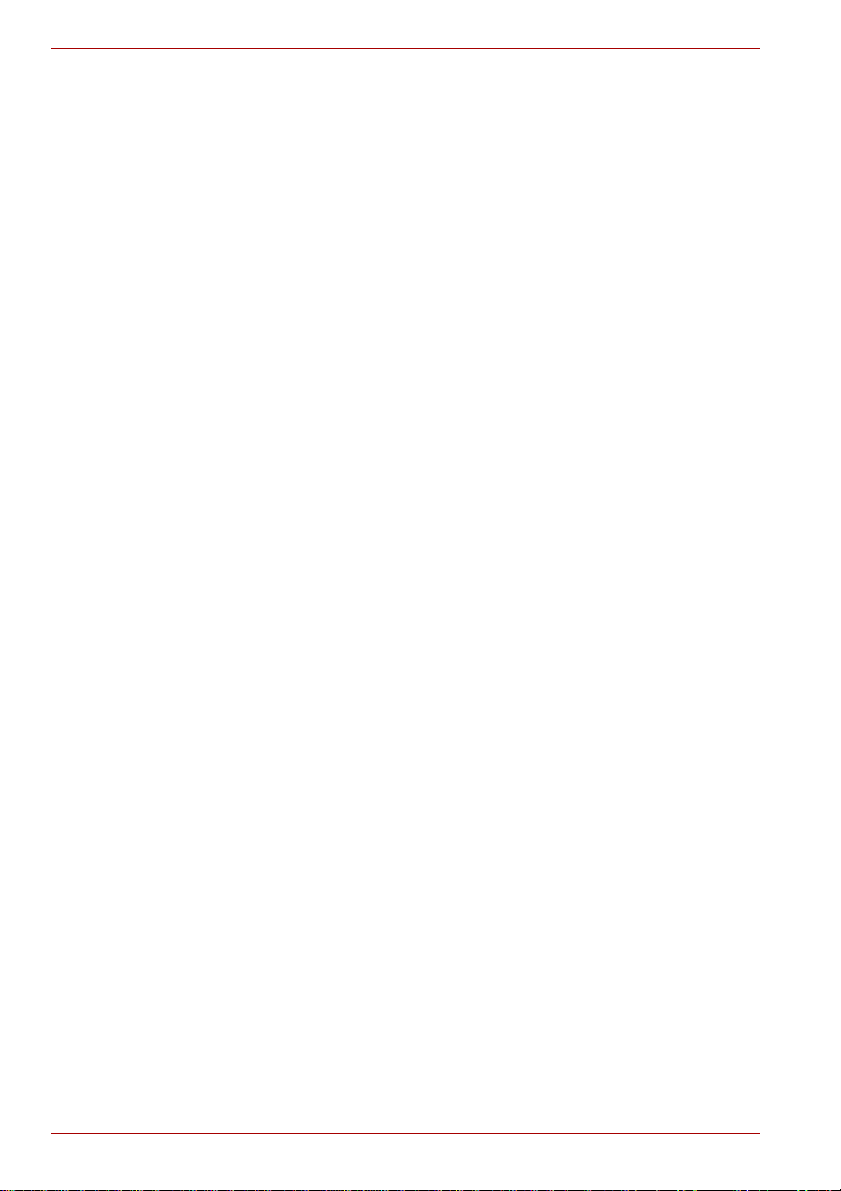
ii Käyttöopas
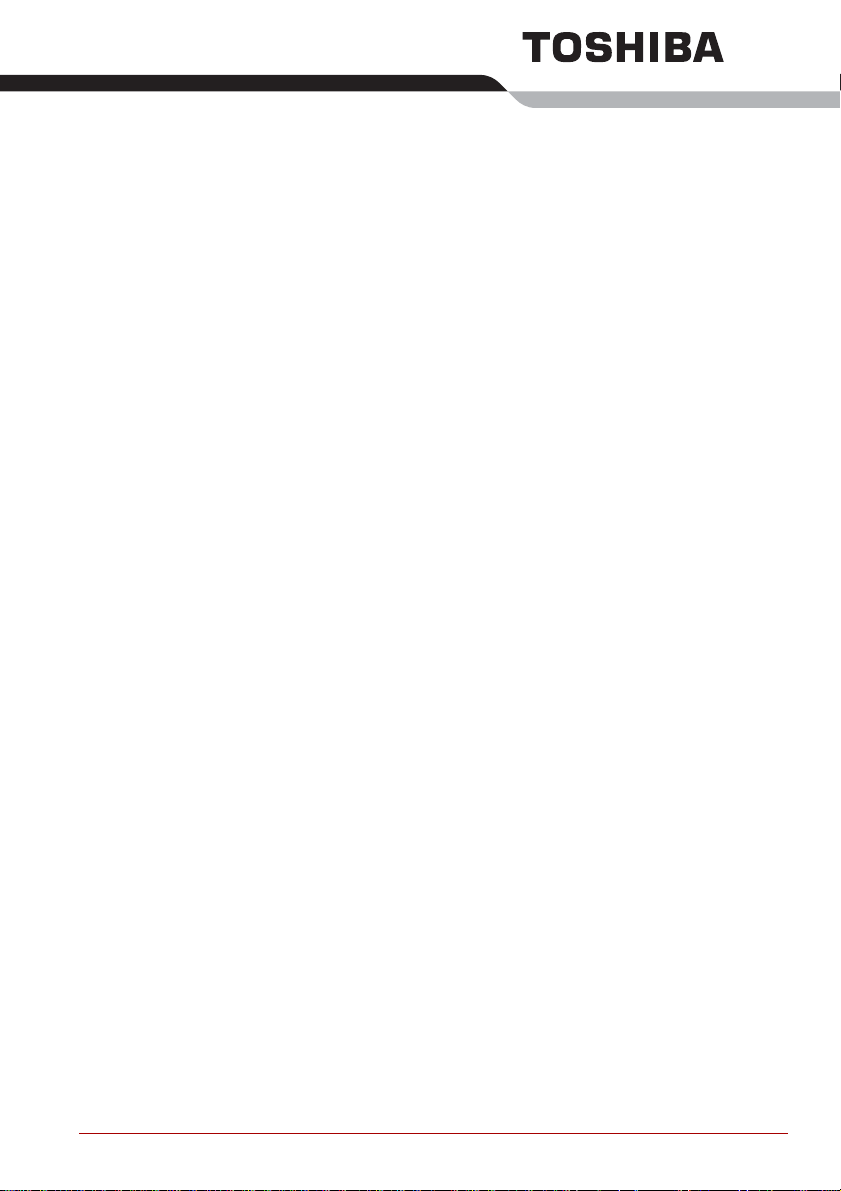
Sisältöluettelo
Alkusanat
Yleiset varotoimet
Luku1 Johdanto
Toimitussisällön tarkistusluettelo. . . . . . . . . . . . . . . . . . . . . . . . . . . . 1-1
Ominaisuudet . . . . . . . . . . . . . . . . . . . . . . . . . . . . . . . . . . . . . . . . . . . . 1-3
Erikoisominaisuudet . . . . . . . . . . . . . . . . . . . . . . . . . . . . . . . . . . . . . 1-10
Apuohjelmat . . . . . . . . . . . . . . . . . . . . . . . . . . . . . . . . . . . . . . . . . . . . 1-12
Valinnat . . . . . . . . . . . . . . . . . . . . . . . . . . . . . . . . . . . . . . . . . . . . . . . . 1-16
Luku2 T utustuminen
Näkymä edestä näyttö suljettuna . . . . . . . . . . . . . . . . . . . . . . . . . . . . 2-1
Vasen kylki . . . . . . . . . . . . . . . . . . . . . . . . . . . . . . . . . . . . . . . . . . . . . . 2-3
Oikea kylki. . . . . . . . . . . . . . . . . . . . . . . . . . . . . . . . . . . . . . . . . . . . . . . 2-5
Takakylki . . . . . . . . . . . . . . . . . . . . . . . . . . . . . . . . . . . . . . . . . . . . . . . . 2-6
Pohja . . . . . . . . . . . . . . . . . . . . . . . . . . . . . . . . . . . . . . . . . . . . . . . . . . . 2-7
Näkymä edestä näyttö avattuna . . . . . . . . . . . . . . . . . . . . . . . . . . . . . 2-9
Järjestelmämerkkivalot . . . . . . . . . . . . . . . . . . . . . . . . . . . . . . . . . . . 2-12
Näppäimistömerkkivalot . . . . . . . . . . . . . . . . . . . . . . . . . . . . . . . . . . 2-13
USB-levykeasema (lisävaruste) . . . . . . . . . . . . . . . . . . . . . . . . . . . . 2-14
Optiset asemat . . . . . . . . . . . . . . . . . . . . . . . . . . . . . . . . . . . . . . . . . . 2-15
Muuntaja . . . . . . . . . . . . . . . . . . . . . . . . . . . . . . . . . . . . . . . . . . . . . . . 2-17
Luku3 Aloittaminen
Muuntajanyhdistäminen. . . . . . . . . . . . . . . . . . . . . . . . . . . . . . . . . . . . 3-2
Näytön avaaminen . . . . . . . . . . . . . . . . . . . . . . . . . . . . . . . . . . . . . . . . 3-4
Virran kytkeminen tietokoneeseen. . . . . . . . . . . . . . . . . . . . . . . . . . . 3-5
Käynnistäminen ensimmäistä kertaa . . . . . . . . . . . . . . . . . . . . . . . . . 3-5
Virran sammuttaminen tietokoneesta. . . . . . . . . . . . . . . . . . . . . . . . . 3-6
Tietokoneen käynnistäminen uudelleen. . . . . . . . . . . . . . . . . . . . . . . 3-9
Esiasennettujen ohjelmistojen palauttaminen. . . . . . . . . . . . . . . . . . 3-9
Käyttöopas iii
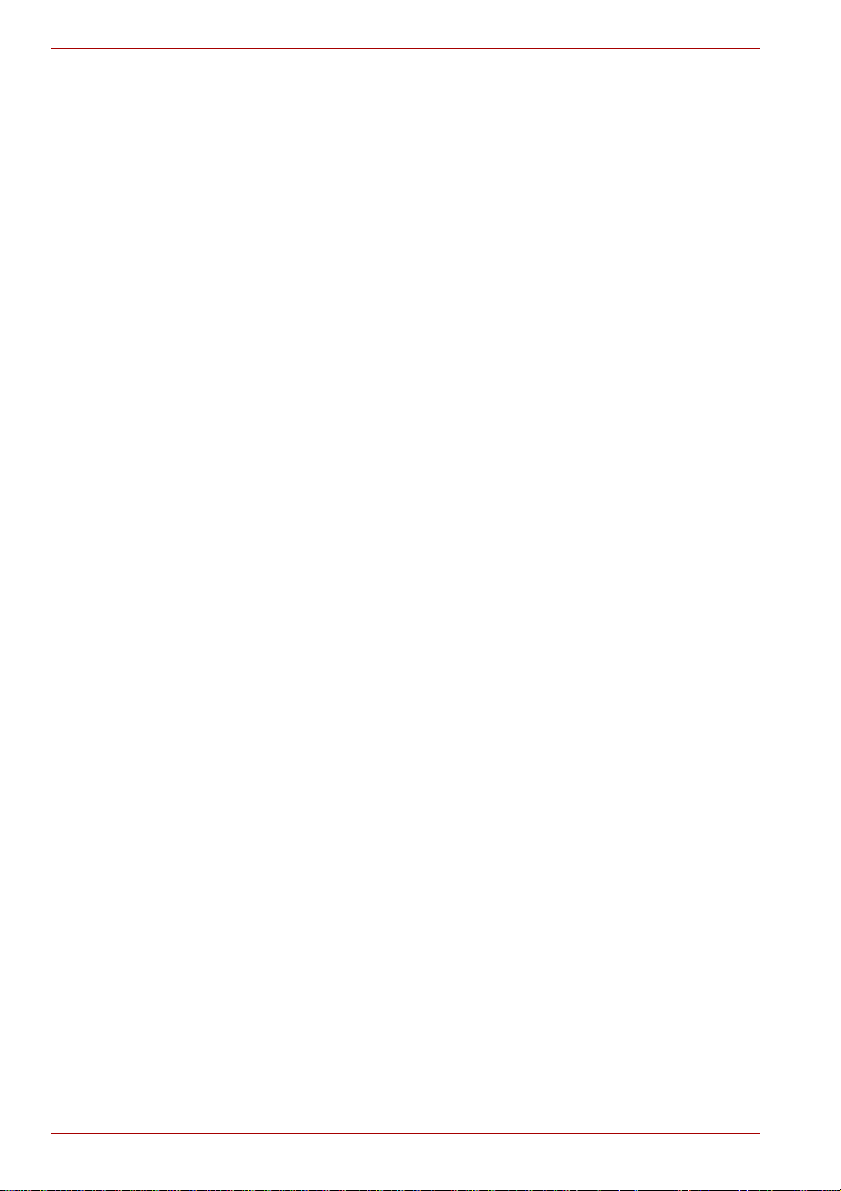
Luku4 Käytön perusteet
TOSHIBA Dual Pointing Device -apuohjelma . . . . . . . . . . . . . . . . . . .4-1
Sormenjälkitunnistimen käyttäminen. . . . . . . . . . . . . . . . . . . . . . . . . .4-3
Lisävarusteena hankittavan USB-levykeaseman käyttäminen . . . .4-10
Ultra Slim Bay -moduulien vaihtaminen. . . . . . . . . . . . . . . . . . . . . . .4-11
Optisten asemien käyttäminen. . . . . . . . . . . . . . . . . . . . . . . . . . . . . .4-13
Tietojen tallentaminen CD-levylle CD-R/RW- tai
DVD-ROM-asemassa. . . . . . . . . . . . . . . . . . . . . . . . . . . . . . . . . . . . .4-16
Tietojen tallentaminen CD/DVD-levylle DVD Super Multi
-aseman avulla. . . . . . . . . . . . . . . . . . . . . . . . . . . . . . . . . . . . . . . . . .4-18
Tietovälineistä huolehtiminen. . . . . . . . . . . . . . . . . . . . . . . . . . . . . . .4-26
Äänijärjestelmä. . . . . . . . . . . . . . . . . . . . . . . . . . . . . . . . . . . . . . . . . . .4-28
Modeemi . . . . . . . . . . . . . . . . . . . . . . . . . . . . . . . . . . . . . . . . . . . . . . . .4-29
Langaton tietoliikenne. . . . . . . . . . . . . . . . . . . . . . . . . . . . . . . . . . . . .4-32
Lähiverkko . . . . . . . . . . . . . . . . . . . . . . . . . . . . . . . . . . . . . . . . . . . . . .4-35
Tietokoneen puhdistaminen . . . . . . . . . . . . . . . . . . . . . . . . . . . . . . . .4-37
Tietokoneen liikuttelu . . . . . . . . . . . . . . . . . . . . . . . . . . . . . . . . . . . . .4-37
Kiintolevyn suojauksen käyttäminen . . . . . . . . . . . . . . . . . . . . . . . . .4-38
Jäähdytys . . . . . . . . . . . . . . . . . . . . . . . . . . . . . . . . . . . . . . . . . . . . . . .4-40
Luku5 Näppäimistö
Tavalliset näppäimet . . . . . . . . . . . . . . . . . . . . . . . . . . . . . . . . . . . . . . .5-1
Toimintonäppäimet: F1 … F12 . . . . . . . . . . . . . . . . . . . . . . . . . . . . . . .5-2
Näppäinyhdistelmät: Fn-näppäinyhdistelmät . . . . . . . . . . . . . . . . . . .5-2
Näppäinyhdistelmät. . . . . . . . . . . . . . . . . . . . . . . . . . . . . . . . . . . . . . . .5-3
Windowsin erikoisnäppäimet . . . . . . . . . . . . . . . . . . . . . . . . . . . . . . . .5-7
Nuolinäppäimistö. . . . . . . . . . . . . . . . . . . . . . . . . . . . . . . . . . . . . . . . . .5-7
ASCII-merkkien aikaansaaminen . . . . . . . . . . . . . . . . . . . . . . . . . . . . .5-9
Luku6 Virta ja käynnistystilat
Virransyöttö . . . . . . . . . . . . . . . . . . . . . . . . . . . . . . . . . . . . . . . . . . . . . .6-1
Virtamerkkivalot . . . . . . . . . . . . . . . . . . . . . . . . . . . . . . . . . . . . . . . . . . .6-2
Akkutyypit. . . . . . . . . . . . . . . . . . . . . . . . . . . . . . . . . . . . . . . . . . . . . . . .6-3
Akun käyttäminen ja akusta huolehtiminen . . . . . . . . . . . . . . . . . . . .6-6
Akun vaihtaminen . . . . . . . . . . . . . . . . . . . . . . . . . . . . . . . . . . . . . . . .6-10
TOSHIBA Password -apuohjelma. . . . . . . . . . . . . . . . . . . . . . . . . . . .6-12
Käynnistystilat . . . . . . . . . . . . . . . . . . . . . . . . . . . . . . . . . . . . . . . . . . .6-14
Virran sammuttaminen sulkemalla näyttö . . . . . . . . . . . . . . . . . . . . .6-15
Järjestelmän automaattinen sammuttaminen. . . . . . . . . . . . . . . . . .6-15
Luku7 Laitteisto- ja BIOS-asetukset
HW Setup -ohjelman käyttäminen . . . . . . . . . . . . . . . . . . . . . . . . . . . .7-1
Laitteistoasetusapuohjelman (HW Setup):ikkuna. . . . . . . . . . . . . . . .7-1
BIOS-asetusapuohjelma . . . . . . . . . . . . . . . . . . . . . . . . . . . . . . . . . . . .7-8
iv Käyttöopas
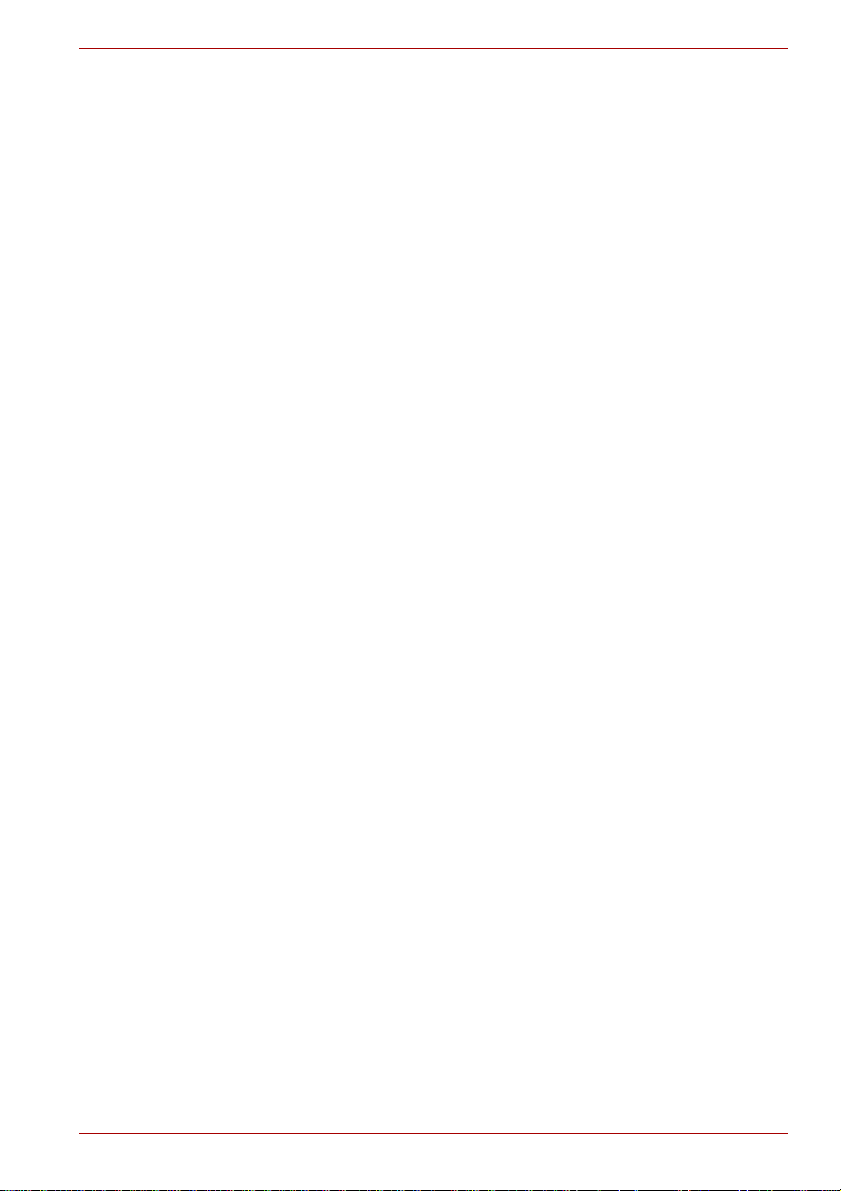
Luku8 Lisälaitteet
PC-kortti . . . . . . . . . . . . . . . . . . . . . . . . . . . . . . . . . . . . . . . . . . . . . . . . 8-2
ExpressCard . . . . . . . . . . . . . . . . . . . . . . . . . . . . . . . . . . . . . . . . . . . . . 8-3
SD-kortti . . . . . . . . . . . . . . . . . . . . . . . . . . . . . . . . . . . . . . . . . . . . . . . . 8-5
Lisämuisti . . . . . . . . . . . . . . . . . . . . . . . . . . . . . . . . . . . . . . . . . . . . . . . 8-7
tai akusta . . . . . . . . . . . . . . . . . . . . . . . . . . . . . . . . . . . . . . . . . . . . . . . 8-10
Muuntaja . . . . . . . . . . . . . . . . . . . . . . . . . . . . . . . . . . . . . . . . . . . . . . . 8-10
Akkulaturi . . . . . . . . . . . . . . . . . . . . . . . . . . . . . . . . . . . . . . . . . . . . . . 8-11
Kiintolevyasema . . . . . . . . . . . . . . . . . . . . . . . . . . . . . . . . . . . . . . . . . 8-11
Ultra Slim Bay -paikan kiintolevysovitin. . . . . . . . . . . . . . . . . . . . . . 8-13
USB-levykeasema. . . . . . . . . . . . . . . . . . . . . . . . . . . . . . . . . . . . . . . . 8-14
Ulkoinen näyttö. . . . . . . . . . . . . . . . . . . . . . . . . . . . . . . . . . . . . . . . . . 8-14
TV. . . . . . . . . . . . . . . . . . . . . . . . . . . . . . . . . . . . . . . . . . . . . . . . . . . . . 8-15
Elokuvien katseleminen tv:n tai ulkoisen näytön avulla. . . . . . . . . 8-16
i.LINK (IEEE1394) -liitäntä . . . . . . . . . . . . . . . . . . . . . . . . . . . . . . . . . 8-17
Advanced Port Replicator III Plus. . . . . . . . . . . . . . . . . . . . . . . . . . . 8-18
Rinnakkaisliitäntäinen tulostin . . . . . . . . . . . . . . . . . . . . . . . . . . . . . 8-19
Sarjaliitäntä . . . . . . . . . . . . . . . . . . . . . . . . . . . . . . . . . . . . . . . . . . . . . 8-20
Turvalukko. . . . . . . . . . . . . . . . . . . . . . . . . . . . . . . . . . . . . . . . . . . . . . 8-20
Luku 9 Ongelmanratkaisu
Ongelmanratkaisuprosessi . . . . . . . . . . . . . . . . . . . . . . . . . . . . . . . . . 9-1
Laitteiston tarkistusluettelo. . . . . . . . . . . . . . . . . . . . . . . . . . . . . . . . . 9-3
TOSHIBA-tuotetuki. . . . . . . . . . . . . . . . . . . . . . . . . . . . . . . . . . . . . . . 9-20
Luku 10 Huomautukset
Prosessori. . . . . . . . . . . . . . . . . . . . . . . . . . . . . . . . . . . . . . . . . . . . . . 10-1
Muist (työmuisti). . . . . . . . . . . . . . . . . . . . . . . . . . . . . . . . . . . . . . . . . 10-2
Akun kesto . . . . . . . . . . . . . . . . . . . . . . . . . . . . . . . . . . . . . . . . . . . . . 10-2
kiintolevyaseman kapasiteetti. . . . . . . . . . . . . . . . . . . . . . . . . . . . . . 10-2
Nestekidenäyttö . . . . . . . . . . . . . . . . . . . . . . . . . . . . . . . . . . . . . . . . . 10-3
Grafiikkaprosessori . . . . . . . . . . . . . . . . . . . . . . . . . . . . . . . . . . . . . . 10-3
Langaton lähiverkko. . . . . . . . . . . . . . . . . . . . . . . . . . . . . . . . . . . . . . 10-3
Ei käytössäolevat kuvakkeet. . . . . . . . . . . . . . . . . . . . . . . . . . . . . . . 10-3
Kopiosuojaus . . . . . . . . . . . . . . . . . . . . . . . . . . . . . . . . . . . . . . . . . . . 10-3
Kuvat . . . . . . . . . . . . . . . . . . . . . . . . . . . . . . . . . . . . . . . . . . . . . . . . . . 10-3
Liite A Tekniset tiedot
Mitat. . . . . . . . . . . . . . . . . . . . . . . . . . . . . . . . . . . . . . . . . . . . . . . . . . . . A-1
Liite B Näytönohjain ja näyttötilat
Näytönohjain. . . . . . . . . . . . . . . . . . . . . . . . . . . . . . . . . . . . . . . . . . . . . B-1
Näyttötilat . . . . . . . . . . . . . . . . . . . . . . . . . . . . . . . . . . . . . . . . . . . . . . . B-1
PowerMizer . . . . . . . . . . . . . . . . . . . . . . . . . . . . . . . . . . . . . . . . . . . . . . B-2
Käyttöopas v
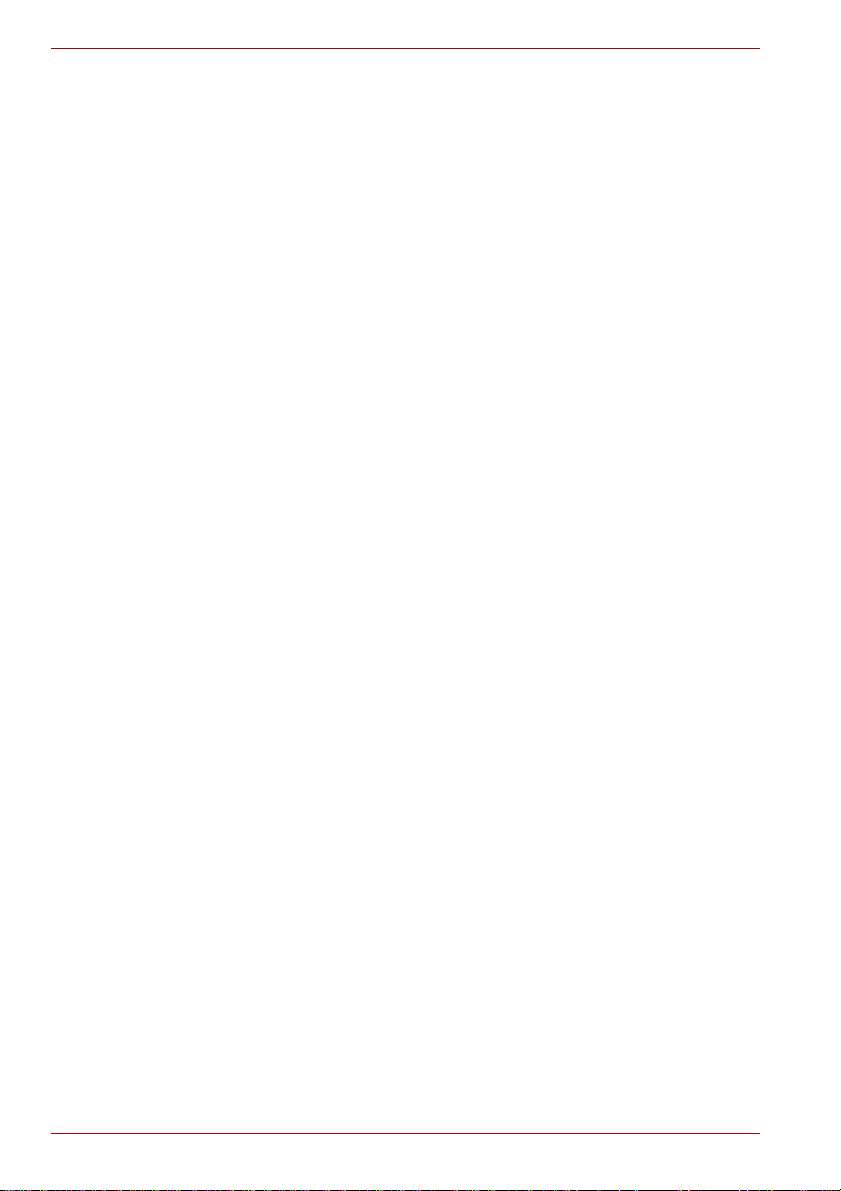
LiiteC Langaton lähiverkko
Lähiverkkokortin tekniset tiedot. . . . . . . . . . . . . . . . . . . . . . . . . . . . . C-1
Radioyhteyden ominaispiirteet. . . . . . . . . . . . . . . . . . . . . . . . . . . . . . C-2
Laitteen tukemat taajuuden alikanavat . . . . . . . . . . . . . . . . . . . . . . . C-2
Liite D TOSHIBA RAID
Winowsin manuaaliset asetukset. . . . . . . . . . . . . . . . . . . . . . . . . . . . D-2
BIOS-asetusohjelman käynnistäminen, muokkausten
tekeminen ja sulkeminen . . . . . . . . . . . . . . . . . . . . . . . . . . . . . . . . . D-3
Liite E Langattomien Bluetooth-laitteiden yhteensopivuus
Langaton Bluetooth-lähiverkko ja terveys. . . . . . . . . . . . . . . . . . . . . E-2
Asetusten vaatimat ilmoitukset . . . . . . . . . . . . . . . . . . . . . . . . . . . . . E-3
TOSHIBAn Bluetooth™-kortin käyttäminen Japanissa . . . . . . . . . . E-5
Maat, joissa tuotetta saa käyttää
(langaton Bluetooth™-tekniikka). . . . . . . . . . . . . . . . . . . . . . . . . . . E-6
Liite F Virtajohto ja pistoke
Sertifioinnin myöntäjät . . . . . . . . . . . . . . . . . . . . . . . . . . . . . . . . . . . . F-1
Liite G TOSHIBA Anti-theft Protection Timer
LiiteH Jos tietokoneesi varastetaan
Sanasto
Hakemisto
vi Käyttöopas
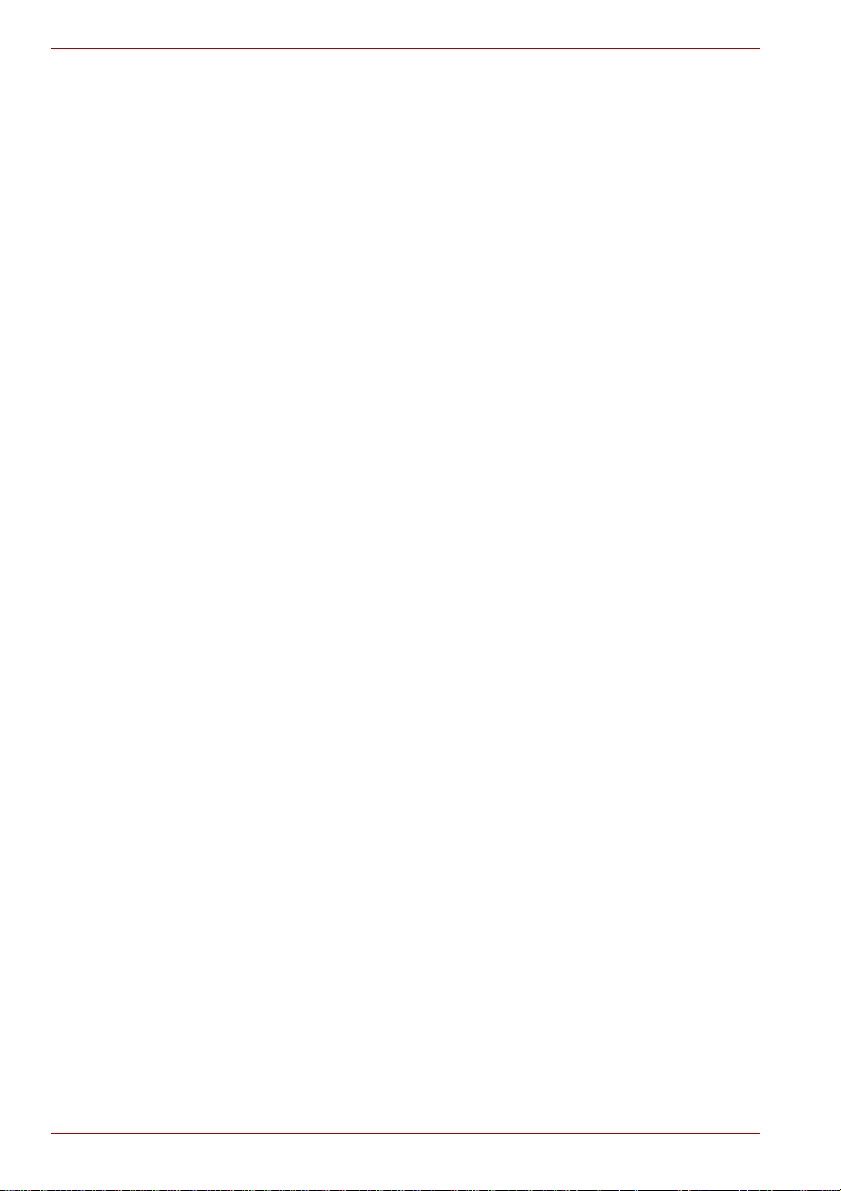
Tekijänoikeudet
© 2006 by TOSHIBA Corporation. Kaikki oikeudet pidätetään. Tämän
käyttöoppaan kaikenlainen monistaminen on sallittu vain Toshiban
kirjallisella luvalla. Tämän oppaan tietojen oikeellisuutta ei taata.
TOSHIBA Tecra S4 Henkilökohtaisen tietokoneen käyttöoopas
Ensimmäinen painos, syyskuu 2006
Musiikin, elokuvien, tietokoneohjelmien, tietokantojen ja muun aineettoman
omaisuuden tekijäinoikeudet kuuluvat näiden teosten tekijöille tai
tekijänoikeuden omistajille. Tekijänoikeussuojaa nauttivaa aineistoa voi
toisintaa vain omaan tai kotikäyttöön. Muu käyttö, kuten muuntaminen
digitaaliseen muotoon, muunteleminen tai kopioidun aineiston siirtäminen
tai jakeleminen verkossa ilman tekijäinoikeuden omistajan lupaa, rikkoo
tekijän tai tekijänoikeuden omistajan oikeuksia ja voi johtaa rikos- tai
siviilioikeudellisiin toimiin. Noudata tekijäinoikeuslainsäädännön
määräyksiä toisintaessasi tätä käyttöopasta.
Vastuunpoistolauseke
Tämän käyttöoppaan tiedot on tarkistettu. Oppaan TOSHIBA Tecra S4 tietokonetta koskevat ohjeet ja kuvaukset ovat paikkansapitäviä oppaan
tekohetkellä. Oikeus muutoksiin pidätetään. Toshiba ei vastaa vahingoista,
jotka suorasti tai epäsuorasti johtuvat oppaan tai sen tietosisällön käytöstä
tai niiden mahdollisista teknisistä, typografisista tai muista puutteista tai
virheistä tai käyttöoppaan ja tuotteen välisistä eroista.
Tavaramerkit
IBM on rekisteröity tavaramerkki. IBM PC International Business Machines
Corporationin rekisteröity t a va ra me rkki .
Intel, Intel SpeedStep, Intel Core ja Centrino ovat Intel Corporationin
tavaramerkkejä tai rekisteröityjä tavaramerkkejä.
Windows ja Microsoft ovat Microsoft Corporationin rekisteröityjä
tavaramerkkejä.
Photo CD on Eastman Kodakin tavaramerkki.
Sonic RecordNow! on Sonic Solutionsin rekisteröity tavaramerkki.
Bluetooth-tavaramerkki kuuluu sen oikeudenomistajille. TOSHIBA käyttää
sitä lisenssin suomin oikeuksin.
i.LINK on Sony Corporationin rekisteröity tavaramerkki.
InterVideo ja WinDVD ovat InterVideo Inc:n rekisteröityjä tavaramerkkejä.
WinDVD Creator on InterVideo Inc:n tavaramerkki.
Käyttöoppaassa voi esiintyä myös tavaramerkkejä ja rekisteröityjä
tavaramerkkejä, joita ei ole mainittu tässä luettelossa.
vii Käyttöopas
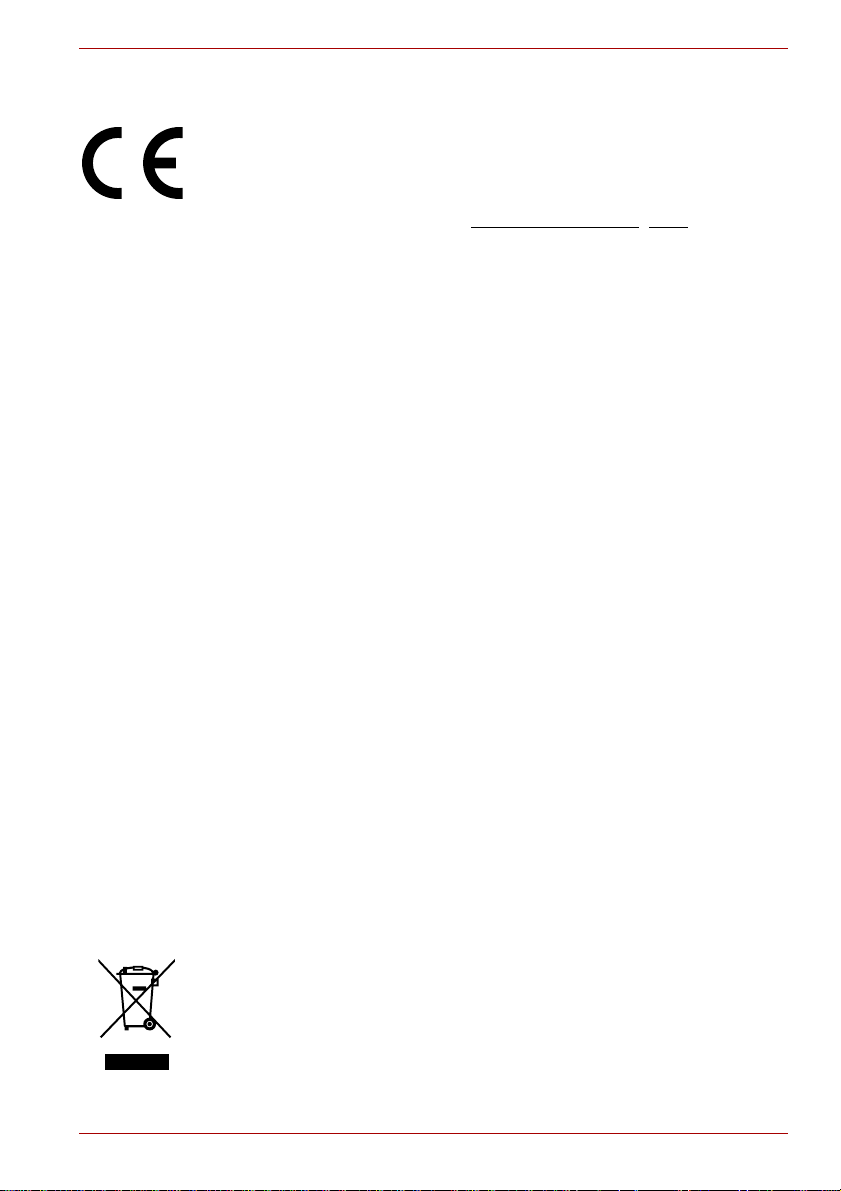
Vakuutus EU-normien täyttämisestä
Tälle tuotteelle on myönnetty CE-merkintä asianomaisen direktiivin
mukaisesti. Merkintää on hakenut Toshiba Europe, GmbH,
Hammfelddamm 8, 41460 Neuss, Germany.
Täydellinen ja virallinen vakuutus EU-vaatimusten täyttämisestä on
TOSHIBAn sivustossa osoitteessa http://epps.toshiba-te
Modeemia koskeva ilmoitus
Vakuutus tietoliikenneyhteensopivuudesta
Tuotteen tietoliikenneominaisuudet täyttävät eurooppalaisten
teleoperaattorien CTR21-vaatimukset.
Koska eri maiden ja alueiden teleoperaattorien käyttämät teknologiat
saattavat kuitenkin erota toisistaan, tämä ei takaa, että tuotteen
tietoliikennekomponentit toimivat täydellisesti kaikissa Euroopan maissa.
Ota ongelmatilanteissa yhteys valtuutettuun Toshiba-huoltopisteeseen.
Vakuutus verkkoyhteensopivuudesta
Tuote on suunniteltu seuraaviin verkkoihin. Se täyttää EG 201 121 vaatimukset.
Saksa ATAAB, AN005, AN006, AN00, AN009,
AN010 ja DE03, 04, 05, 08, 09, 12, 14 ja 17
Kreikka ATAAB AN005, AN006 ja GR01, 02, 03, 04
Portugali ATAAB AN001, 005, 006, 007, 01 1 ja P03, 04,
08,10
Espanja ATAAB, AN005, 007, 012 ja ES01
Sveitsi ATAAB AN002
Kaikki muut maat ja alueet ATAAB AN003, 004
Tuotteen käyttö lähiverkossa saattaa edellyttää asetusten määrittämistä tai
muuttamista. Lisätietoja on tässä käyttöoppaassa.
Ajastettu keskeytysrekisterin uudelleenkutsutoiminne perustuu kansallisiin
tyyppihyväksyntiin. Sen toimintaa ei voida taata kaikissa maissa.
g.com.
Seuraavat tiedot on tarkoitettu vain EU-jäsenmaiden
asukkaille:
Tämä merkki tarkoittaa, että tuotetta ei saa hävittää kotitalousjätteen
mukana. Huolehtimalla tuotteen hävityksestä oikein ehkäiset ympäristö- ja
terveyshaittoja, jotka saattaisivat aiheutua tuotteen epäasiallisesta
hävittämisestä. Lisätietoja tuotteen kierrättämisestä saa asianmukaisilta
viranomaisilta, kotitalousjätteen kierrätyspalvelulta tai liikkeestä, josta tuote
ostettiin.
Käyttöopas viii
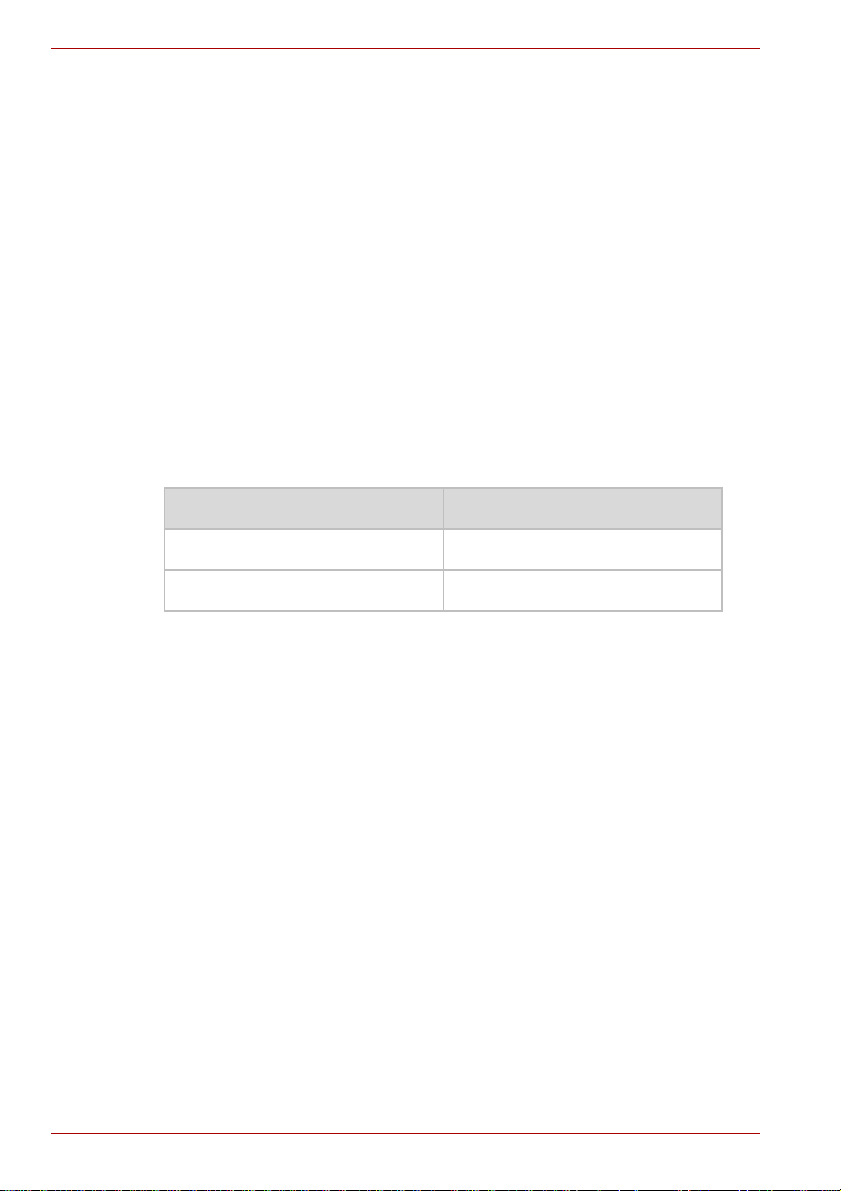
Laserlaitteen tekniset tiedot
Tämän tietokoneen käyttämässä optisessa asemassa, kuen DVD Super
Multi -asemassa, käytetään lasersädettä. Aseman pintaan on kiinnitetty
seuraava tarra:
CLASS 1 LASER PRODUCT
LASER KLASSE 1
LUOKAN 1 LASERLAITE
APPAREIL A LASER DE CLASSE 1
KLASS 1 LASER APP ARAT
Asema, jossa on tämä tarra, on sertifioitu vastaamaan valmistuspäivänä
voimassa olevia Yhdysvaltojen liittovaltion hallinnon lasertuotteille
asettamia vaatimuksia.
Muissa maissa tämä asema on sertifioitu täyttämään luokan 1
lasertuotteille asetettavat IEC 825- ja EN60825-vaatimukset.
Tässä tietokoneessa on mallin mukaan jokin seuraavista optisista
asemista.
Valmistaja Tyyppi
MATSUSHITA UJDA765
MATSUSHITA UJ-842
ix Käyttöopas
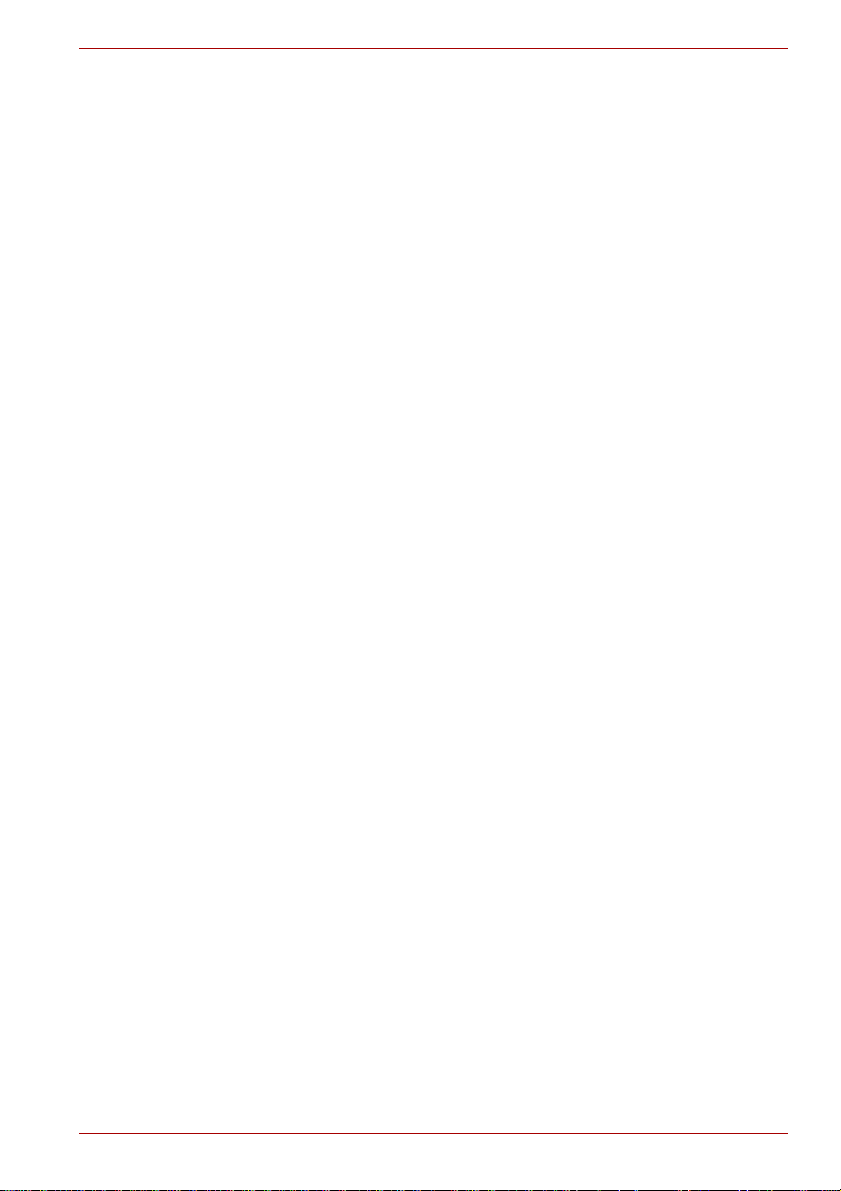
Käyttöopas x
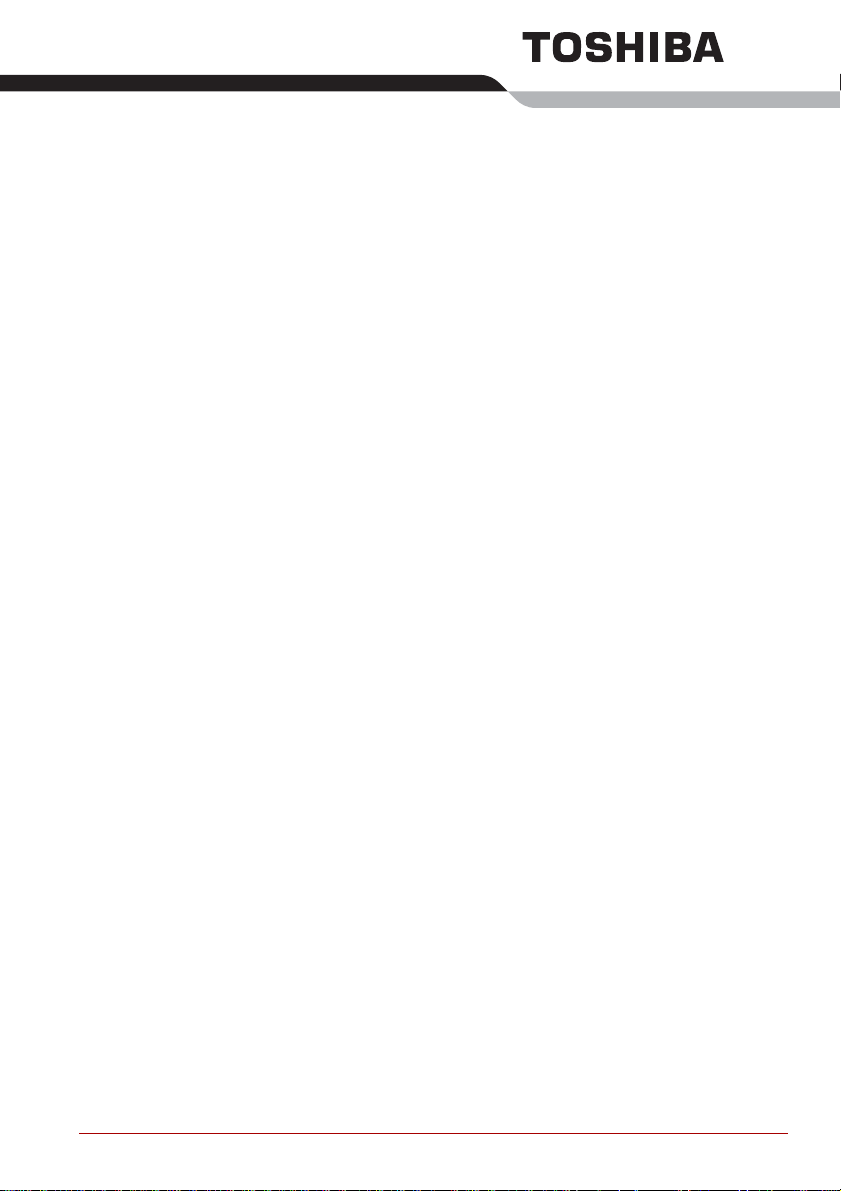
Alkusanat
Onnittelut T ecra S4 -tietokoneen hankinnan johdosta. Tässä kannettavassa
tietokoneessa on loistavat laajennusmahdollisuudet aina multimedialaitteita
myöten, ja se on suunniteltu tarjoamaan luotettavaa ja tehokasta käyttöä
vuosien ajaksi.
Tässä käyttöoppaassa kerrotaan Tecra S4 -tietokoneen käytöstä. Lisäksi
siinä opastetaan tekemään tietokoneen asetukset, sen peruskäyttö ja
huolehtiminen tietokoneesta, lisälaitteiden käyttö ja ongelmanratkaisu.
Jos olet uusi tietokoneiden käyttäjä, lue Johdanto ja Tutustuminen
perehtyäksesi tietokoneen ominaisuuksiin, komponentteihin ja varusteisiin.
Aloittaminen opastaa määrittämään tietokoneen asetukset.
Jos olet tottunut tietokoneiden käyttäjä, lue nämä alkusanat perehtyäksesi
käyttöoppaan rakenteeseen. Selaile se sitten läpi. Perehdy luvussa
Erikoisominaisuudet kuvattaviin erikoisominaisuuksiin, sillä ne poikkeavat
tavallista tietokoneista. Lue myös luku Laitteisto- ja BIOS-asetukset.
Jos aiot asentaa PC-kortteja tai yhdistää tietokoneeseen oheislaitteita,
kuten näytön, lue luku 8, Lisälaitteet.
Merkintätavat
Käyttöoppaassa käytetään seuraavia merkintätapoja.
Lyhenteet
Kun lyhenne esiintyy tekstissä ensimmäistä kertaa, se kirjoitetaan
kokonaan auki. Esimerkiksi: ROM-muisti (Vain luku -muisti, Read Only
Memory). Lyhenteet ovat myös sanastossa.
Kuvakkeet
Kuvakkeet merkitsevät liitäntöjä, säätimiä ja tietokoneen muita
rakenneosia. Merkkivalopaneelissakin on kuvakkeita, jotka viittaavat niihin
tietokoneen komponentteihin, joista merkkivalot kertovat.
Näppäimet
Käyttöoppaan teksti viittaa monin paikoin näppäimistöön. Silloin käytetään
erilaista kirjasintyyppiä. Esimerkiksi Enter merkitsee Enter-näppäimen
painallusta.
Käyttöopas xi
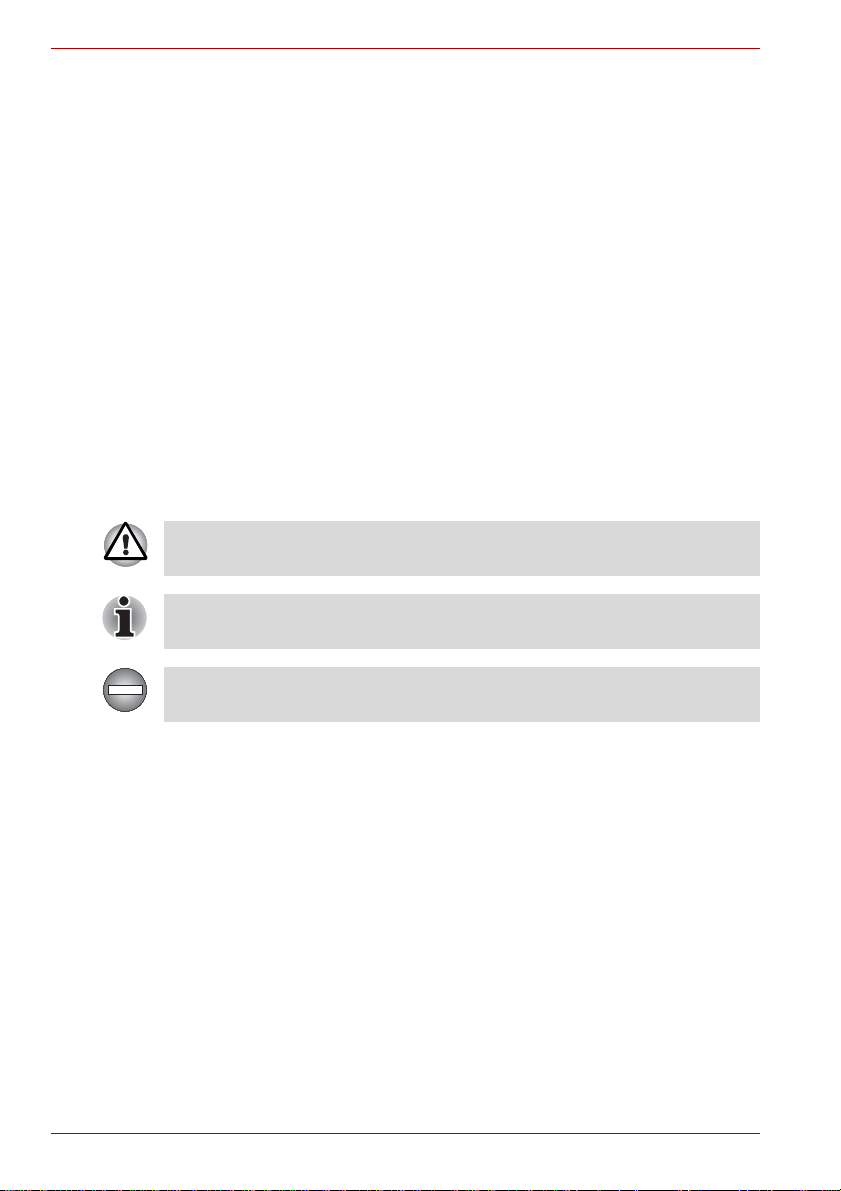
Alkusanat
Näppäintoiminnot
Joissakin tapauksissa on painettava samanaikaisesti kahta tai useampaa
näppäintä. Silloin näytetään näppäimet, mutta niiden välissä on +-merkki.
Esimerkiksi Ctrl + C merkitsee, että o n pidettävä Ctrl-näppäin painettuna ja
painettava samanaikaisesti C-näppäintä. Jos näppäinyhdistelmä koostuu
kolmesta näppäimestä, pidä ensin kahta ensimmäistä näppäintä painettuna
ja paina tämän jälkeen kolmatta näppäintä.
ABC
Jos on napsautettava kuvaketta tai kirjoitettava
tekstiä, kuvakkeen nimi tai syötettävä teksti on
kuvattu tällä kirjasintyypillä.
Näyttö
S ABC
Tietokoneen luomien ikkunoiden tai kuvakkeiden
nimet tai teksti kuvataan tällä kirjasintyypillä.
Viestit
Viestit kiinnittävät huomiosi tärkeisiin asioihin. Ne on kuvattu näin.
Ota huomioon! Varoittaa, että tietokoneen ohjeiden vastainen käyttö voi
johtaa tietojen tai laitteiston vaurioitumiseen.
Ole hyvä ja lue. Vihje tai neuvo, joka auttaa saamaan tietokoneesta kaiken
hyödyn irti.
Jos ohjeita ei noudateta, on olemassa mahdollisen hengen- tai vakavan
vaaran mahdollisuus.
xii Käyttöopas
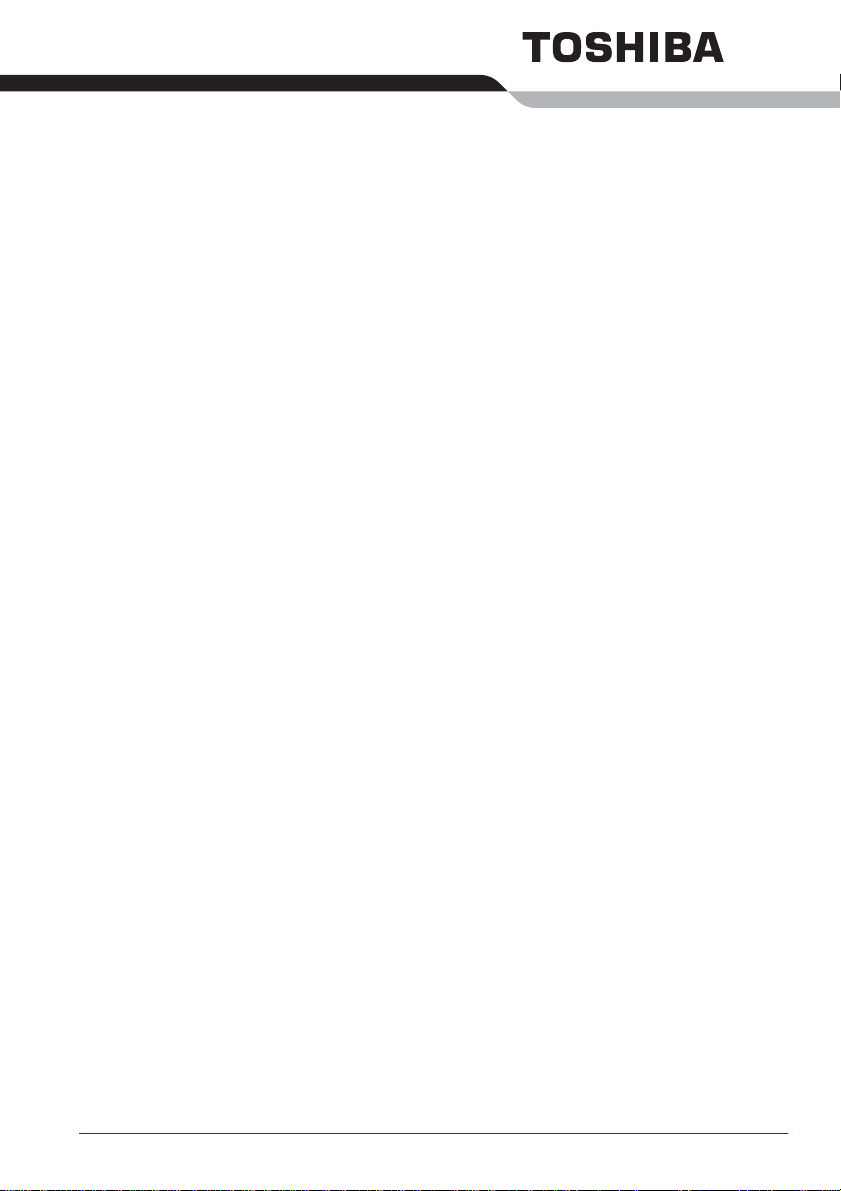
Yleiset varotoimet
Toshiba-tietokoneet on suunniteltu turvallisiksi ja kestämään
kannettavuuden aiheuttamat rasitukset. Henkilö- ja omaisuusvahinkojen
välttämiseksi on kuitenkin syytä noudattaa seuraavia turvaohjeita.
Lue ne läpi.
Oikean työympäristön luominen
Aseta tietokone tasaiselle alustalle ja varmista, että oheislaitteet,
esimerkiksi tulostin, mahtuvat kätevästi tietokoneen lähelle.
Ylikuumenemisen välttämiseksi tietokoneen ympärille on jätettävä tilaa,
jotta ilma voi kiertää vapaasti. Riittävä ilmanvaihto estää kuumenemisen.
Varo, ettei tietokone joudu alttiiksi seuraaville tekijöille:
■ Pöly, kosteus ja suora auringonpaiste
■ Laitteet, jotka aiheuttavat voimakkaan magneettikentän, esimerkiksi
kookkaat (muut kuin tietokoneen omat) kaiuttimet
■ Nopeat lämpötilan tai ilmankosteuden vaihtelut, eikä näitä aiheuttavat
tekijät kuten ilmastointilaite tai voimakas lämmönlähde
■ Liiallinen kuumuus, kylmyys tai kosteus
■ Nesteet ja syövyttävät kemikaalit.
Kehon rasittuminen
Perehdy turvaoppaaseen. Siinä neuvotaan, miten käsien ja ranteiden
rasittuminen vältetään.
Käyttöopas xiii
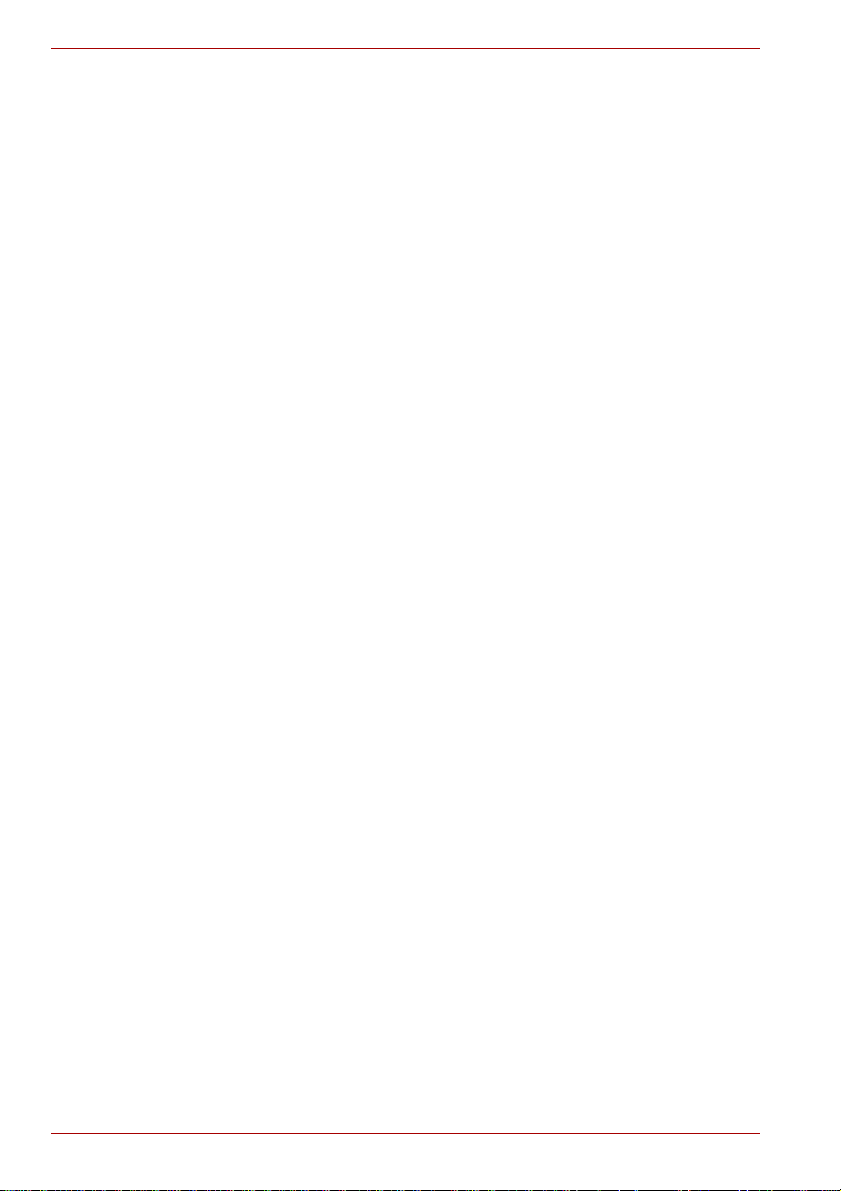
Yleiset varotoimet
Kuumeneminen
■ Vältä koskemasta kuumentuneeseen tietokoneeseen. Pohja voi
pitkäaikaisessa käytössä kuumentua haitallisesti. Vaikka sitä voi
edelleen koskettaa, lämmin pohja voi aiheuttaa lievän ihovamman
pitkäaikaisessa kosketuksessa, esimerkiksi tietokoneen ollessa sylissä
tai käsien levätessä kämmentuen päällä.
■ Jos tietokone on ollut käytössä pitkän yhtäjaksoisen ajan, vältä
koskemasta myös sen liittimien metallilevyihin. Ne kuumenevat.
■ Muuntajan pinta voi kuumentua käytön aikana. Kyse ei ole
toimintavirheestä. Jos muuntajaa on siirrettävä, irrota pistoke
sähköpistorasiasta ja anna muuntajan ensin jäähtyä.
■ Älä aseta muuntajaa lämpöherkälle pinnalle. Muutoin pinta voi
vaurioitua.
Paino ja iskut
Varo, ettei tietokone joudu raskaan painon alle eikä voimakkaiden iskujen
kohteeksi, sillä paino tai isku voivat vaurioittaa tietokonetta tai aiheuttaa
toimintahäiriöitä.
PC-korttien kuumeneminen
Jotkin PC-kortit voivat kuumentua pitkäaikaisessa käytössä. Kuumuus voi
aiheuttaa toimintavirheitä. Varo myös, että kuuma PC-kortti ei polta
sormiasi, kun poistat sen.
Matkapuhelimet
Matkapuhelimen käyttö tietokoneen läheisyydessä voi häiritä sen
äänijärjestelmää. Vaikka tietokone ei vaurioidukaan, puhelinta ei pitäisi
käyttää 30 cm lähempänä tietokonetta.
Turvaopas, jossa kerrotaan käyttömukavuudesta ja
-turvallisuudesta
Lue myös tämän tietokoneen mukana toimitettu Turvaopas. Lue se ennen
tietokoneen käyttämistä.
xiv Käyttöopas
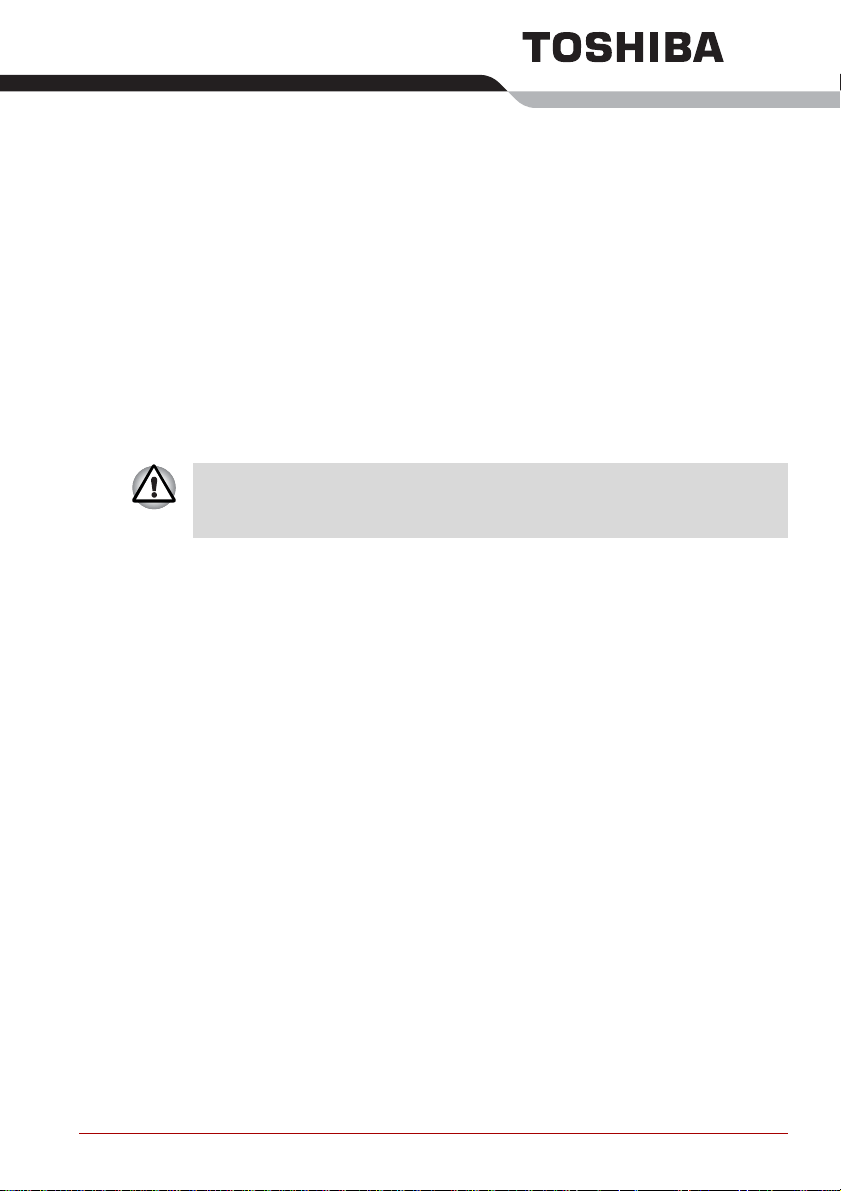
Johdanto
Tässä luvussa on toimitussisältöluettelo. Luvussa kerrotaan myös
tietokoneen ominaisuuksista, lisävarusteista ja tarvikkeista.
Jotkin tässä käyttöoppaassa kuvatuista ominaisuuksista eivät toimi
kunnolla, jos otat käyttöön jonkin muun kuin Toshiban esiasentaman
käyttöjärjestelmän.
Toimitussisällön tarkistusluettelo
Pura tietokone pakkauksesta varovaisesti. Säilytä pakkausmateriaali
mahdollista myöhempää käyttöä varten.
Laitteisto
Tarkista, että toimitus sisältää nämä:
■ Tecra S4 -sarjan kannettava henkilökohtainen tietokone
■ Muuntaja ja virtajohto
■ Puhelinjohto (lisävaruste)
Luku1
Käyttöopas 1-1
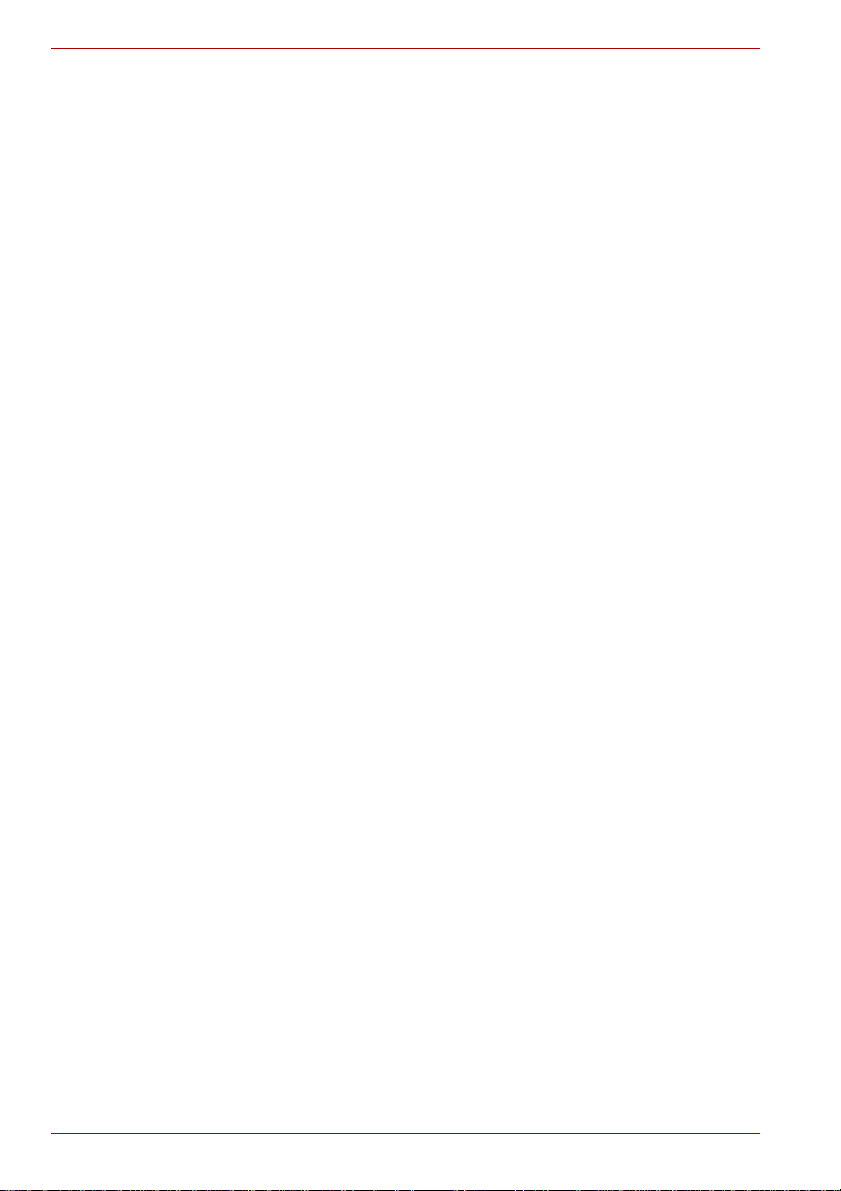
Johdanto
Ohjelmisto
Microsoft® Windows XP Professional
■ Seuraavat ohjelmistot on esiasennettu tietokoneen kiintolevyyn.
■ Microsoft
■ Microsoft Internet Explorer
■ TOSHIBA-apuohjelmat
■ TOSHIBA SD Memory Boot -apuohjelma
■ DVD Video Player
■ TOSHIBA Dual Pointing Device -apuohjelma
■ TOSHIBA-virransäästäjä
■ TOSHIBA Mobile Extension
■ TOSHIBA Assist
■ TOSHIBA ConfigFree
■ TOSHIBA Zooming -apuohjelma
■ TOSHIBA PC Diagnostic Tool -ohjelma
■ TOSHIBA Controls
■ TOSHIBA Mic Effect
■ TOSHIBA Password -apuohjelma
■ Sormenjälkitoiminto
■ TOSHIBA SD Memory Card Format -apuohjelma
■ TOSHIBA HDD Protection
■ TOSHIBA näytönohjainten pikanäppäin -apuohjelma
■ TOSHIBA Display Device Change -apuohjelma
■ Wireless Hotkey -apuohjelma
■ InterVideo WinDVD Creator 2 Platinum
■ CD/DVD-aseman Acoustic Silencer
■ Record Now! Basic for TOSHIBA
■ DLA for TOSHIBA
■ Bluetooth Stack for Windows by TOSHIBA
■ Infineon Trusted Platform Module -apuohjelma (asennettu valmiiksi
joihinkin malleihin)
■ Sähköinen käyttöopas
®
Windows XP Professional
Käyttöoppaat ja palautuslevy
■ Kannettavan henkilökohtaisen Tecra S4 -tietokoneen käyttöopas
■ Tecra S4 -pikaopas
■ Turvaop as, jossa kerrotaan käyttömukavuudesta ja -turvallisuudesta
■ Takuutiedot
■ Palautus-DVD-ROM-levy
Jos jotakin puuttuu, ota yhteys Toshiba-kauppiaaseesi.
1-2 Käyttöopas
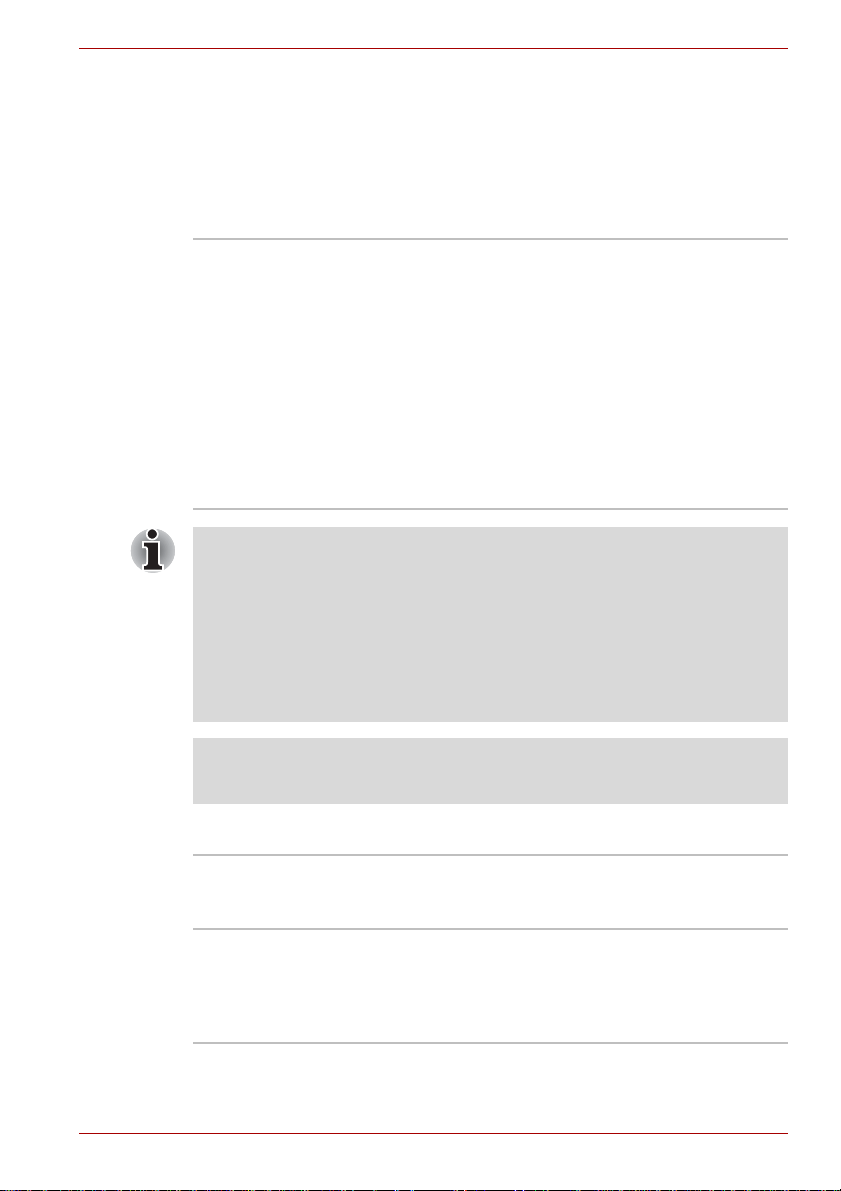
Ominaisuudet
Tietokoneessa on käytetty Toshiban kehittynyttä LSI-teknologiaa ja CMOStekniikka, joiden ansiosta se on kätevän kokoinen ja kevyt sekä tarvitsee
vain vähän virtaa ja toimii luotettavasti. Se tuo tullessaan seuraavat hyödyt.
Prosessori
Johdanto
Sisäinen
Tässä tietokoneessa on jokin seuraavista Intel®prosessoreista:
®
■ Intel
■ Intel
■ Intel
Core™ 2 Duo -prosessor, jossa on 2 Mt
tason 2 välimuistia ja Enhanced Intel
®
SpeedStep
®
-tekniikan tuki.
Core™ 2 Duo -prosessor, jossa on 2 Mt
tason 2 välimuistia ja Enhanced Intel
®
SpeedStep
®
-tekniikan tuki.
Core™ 2 Duo -prosessor, jossa on 4 Mt
tason 2 välimuistia ja Enhanced Intel
®
SpeedStep
-tekniikan tuki.
®
®
®
Joissakin tämän sarjan malleista käytetään Intel® Centrino® Duo Mobile -
®
tekniikkaa. Se perustuu kolmeen erilliseen osaan: Intel
prosessoriin, langattomaan Intel
Mobile Intel
®
945 Express -piirisarjaan.
®
PRO/Wireless -verkkoyhteyteen ja
Core™ Duo -
Joissakin tämän sarjan malleista käytetään Intel® Centrino® Duo Mobile tekniikkaa. Se perustuu kolmeen erilliseen osaan: Intel
prosessoriin, langattomaan Intel
®
Mobile Intel
945 Express -piirisarjaan.
®
PRO/Wireless -verkkoyhteyteen ja
®
Core™ Duo -
Prosessoria koskeva huomautus
Lisätietoja prosessorista on luvussa 10, Huomautukset.
Muisti
Laajennuspaikat Kahteen korttipaikkaan voidaan asentaa 256,
512, 1 024 tai 2 048 megatavun muistimoduulit
(yhteensä enintään 4 096 megatavua).
Näyttömuisti Tässä näytönohjaimessa on 128 Mt ulkoista
näyttömuistia. Se voi varata enintään 128 Mt
päämuistia käytettäväksi ylimääräisenä
näyttömuistina, joten näyttömuistia voi olla
enintään 256 Mt.
Käyttöopas 1-3
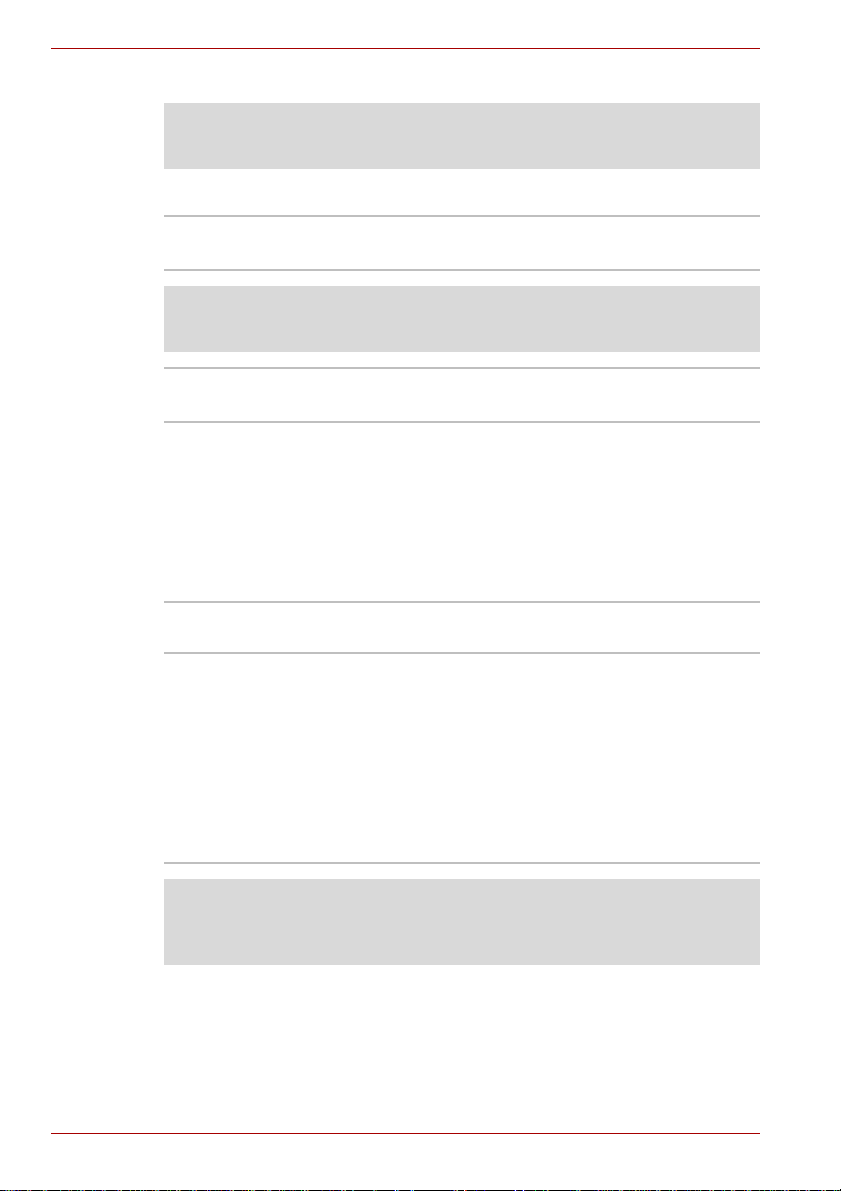
Johdanto
Muistia koskeva huomautus
Muistista on lisätietoja luvun 10 kohdassa Huomautukset.
Virta
tai akusta Toimitukseen sisältyy yksi ladattava litium-
ioniakku.
Huomautus (akun kesto)
Akun kestosta on lisätietoja luvun 10 kohdassa Huomautukset.
RTC-paristo Reaaliaikakellon paristo (RTC) ylläpitää sisäistä
Muuntaja Muuntaja antaa tietokoneelle virtaa ja lataa akun,
kelloa ja kalenteria.
jos sitä on ladattava. Siinä on irrotettava
virtajohto, jossa on 2- tai 3-nastainen pistoke.
Muuntaja toimii 100 - 240 voltin jännitteellä.
Muista, että erimalliset muuntajat antavat ulos
erilaisen jännitteen. Väärä muuntaja voi
vaurioittaa tietokonetta. Lisätietoja on kohdassa
Muuntaja luvussa 2, Tutustuminen.
Levyt
Kiintolevy Seuraavat kokovaihtoehdot ovat käytettävissä:
■ 40,0 GB (37,26 miljardia bittiä)
■ 60,0 GB (55,89 miljardia bittiä)
■ 80,0 GB (74,53 miljardia bittiä)
■ 100,0 GB (93,16 miljardia bittiä)
■ 120,0 GB (111,79 miljardia bittiä)
Osa kiintolevytilasta on varattu
ylläpitotarkoituksiin.
Huomautus (kiintolevyn kapasiteetti)
Kiintolevyn kapasiteettia koskevasta huomautuksesta on lisätietoja
luvun 10 kohdassa Huomautukset.
1-4 Käyttöopas
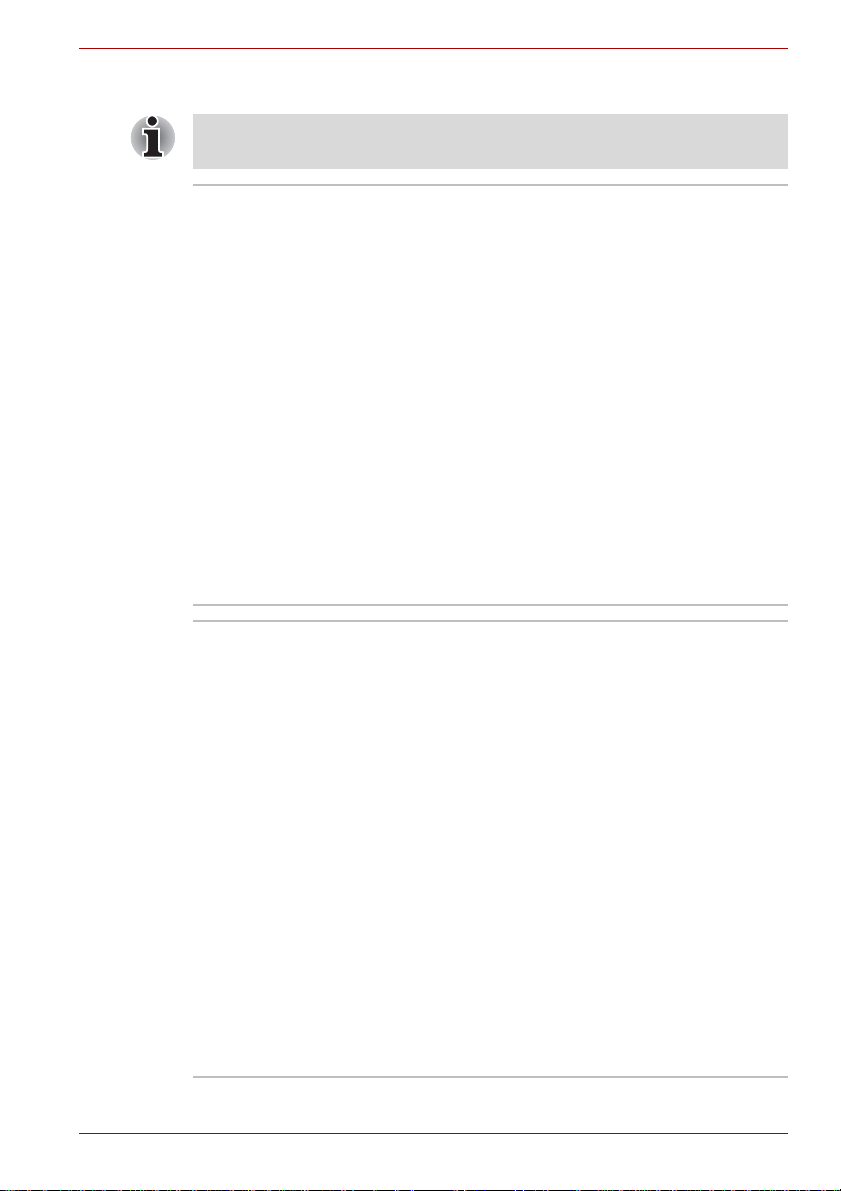
Johdanto
Optinen asema
Tämän sarjan tietokoneessa on Ultra Slim Bay -paikkaan asennettu
optinen asema. Saatavilla olevat optiset asemat on kuvattu jäljempänä.
DVD-ROM- ja
CD-R/RW-asema
DVD Super Multi asema
Joissakin malleissa on CD-RW- ja DVD-ROMasema, jossa voi käyttää täysikokoisia levyjä
ilman sovitinta. Suurin lukunopeus: DVD-ROM
8x, CD-ROM 24x. CD-R-levyjen suurin
kirjoitusnopeus on 24x ja CD-RW-levyjen 24x.
Tuetut formaatit:
■ CD-R
■ CD-RW
■ DVD-ROM
■ DVD-Video
■ CD-DA
■ CD-Text
■ Photo CD™ (yksi tai useita istuntoja)
■ CD-ROM Mode 1, Mode 2
■ CD-ROM XA Mode 2 (Form1, Form2)
■ Enhanced CD (CD-EXTRA)
■ Addressing Method 2 -menetelmä
Joissakin malleissa on täysikokoinen Super Multi
DVD-R/RW -asema, jonka avulla voi tallentaa
tietoja uudelleenkirjoitettaville CD- ja DVD-levyille
sekä lukea tietoja niiltä. Suurin lukunopeus:
DVD-ROM 8x, CD-ROM 24x. CD-R-levyjen
kirjoitusnopeus on enintään 24x, CD-RW-levyjen
enintään 16x, DVD-R- ja DVD+R-levyjen
enintään 8x, DVD-RW- ja DVD+RW-levyjen
enintään 4x, DVD-R DL -levyjen enintään 2x,
DVD+R DL -levyjen enintään 2,4x ja DVD-RAMlevyjen enintään 3x. Asema tukee seuraavia
formaatteja DVD-ROM- ja CD-R/RW-aseman
lisäksi.
■ DVD-R
■ DVD-R DL
■ DVD-RW
■ DVD+R
■ DVD+R DL
■ DVD+RW
■ DVD-RAM
Käyttöopas 1-5
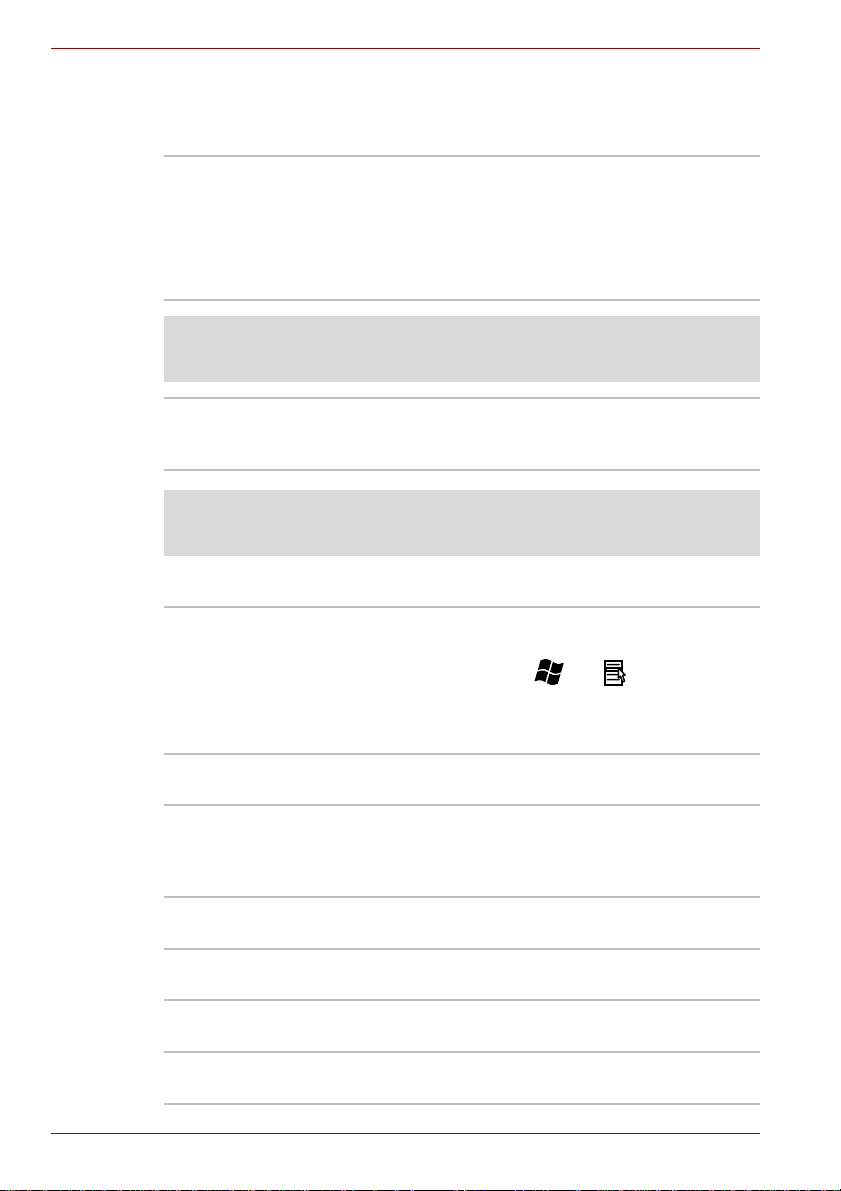
Johdanto
Näyttö
Nestekidenäyttö toistaa grafiikan tarkasti. Näytölle voidaan valita
mukavuuden ja luettavuuden kannalta paras katselukulma.
Sisäinen 15 tuuman XGA TFT -näyttö, 16 miljoonaa väriä,
tarkkuus:
■ XGA, 1024 vaakasuoraa ja 768 pystysuoraa
kuvapistettä
■ SXGA+, 1400 vaakasuoraa ja 1050
pystysuoraa kuvapistettä
Näyttöä koskeva huomautus
Lisätietoja näytöstä on luvussa 10, Huomautukset.
Näytönohjain Näytönohjain maksimoi näytön suorituskyvyn.
Liitteen B osassa Näytönohjain ja näyttötilat on
lisätietoja.
Grafiikkaprosessoria koskeva huomautus
Grafiikkaprosessorista on lisätietoja luvun 10 kohdassa Huomautukset.
Näppäimistö
Sisäinen Sisäisessä näppämistössä on 85 tai 87
näppäintä, sisäinen numeronäppäimistö,
nuolinäppäimet sekä - ja -näppäimet.
Tässä tietokoneessa on IBM
näppäimistö. Lisätietoja on luvussa 5,
Näppäimistö.
®
-yhteensopiva
TOSHIBA Dual Pointing Device -apuohjelma
Sisäinen
kosketuslevy
Sisäinen AccuPoint Voit ohjata osoitinta näppäimistön keskellä
Rannetuessa on kosketuslevy
ohjainpainikkeineen. Voit sen avulla ohjata
näytön osoitinta ja käyttää tukitoimintoja, kuten
ikkunoiden vierittämistä.
olevan AccuPoint-sauvan avulla.
Liitännät
Rinnakkaisliitäntä Tulostimelle tai muulle rinnakkaisliitäntää
käyttävälle laitteelle. ECP- yhteensopiva.
Sarjaliitäntä Sarjaliitäntä on RS-232C-yhteensopiva sisäisen
1-6 Käyttöopas
16550UART-ohjaimen ansiosta.
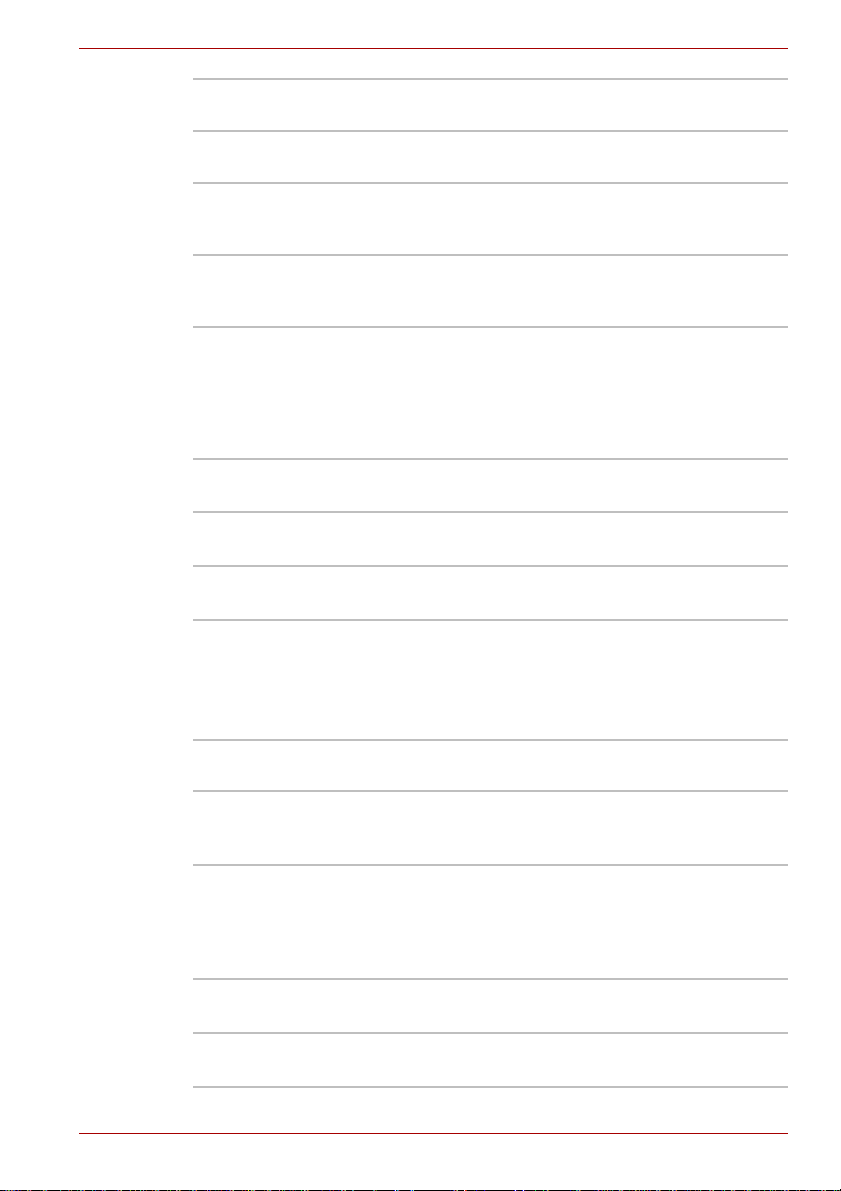
Johdanto
Ulkoinen näyttö Analoginen VGA-liitäntä sisältää VESA DDC2B -
yhteensopivat toiminnot.
Universal Serial Bus
(USB 2.0)
T e lakoiminen Lisävarusteena hankittava Advanced Port
i.LINK™ (IEEE1394) Tämä liitäntä tekee mahdolliseksi nopean
Infrapuna Sarjainfrapunaliitäntä täyttää IrDA 1.1 -
Tietokoneessa on useita USB 2.0 -yhteensopivia
USB-liitäntöjä.
Replicator III Plus -porttitoistin kiinnitetään tähän
liitäntään. Siitä on lisätietoja luvussa Valinnat.
tietoliikenteen tietokoneen ja ulkoisen laitteen,
esimerkiksi digitaalisen videokameran, välillä.
standardin vaatimukset. Se mahdollistaa
4 Mbps:n, 1,152 Mbps:n, 115,2 kbps:n,
57,6 kbps:n, 38,4 kbps:n, 19,2 kbps:n tai
9,6 kbps:n tietoliikenteen IrDA 1.1 yhteensopivien laitteiden kanssa.
Laajennuspaikat
PC-kortti Sisäiseen PC-korttipaikkaan mahtuu yksi tyypin II
ExpressCard Sisäiseen ExpressCard-korttipaikkaan mahtuu
SD-kortti Käyttämällä tätä laajennuspaikka a on mahdollista
5 mm:n PC-kortti.
yksi ExpressCard-kortti.
siirtää tietoja helposti muista lai tteista, esimerkiksi
digitaalikameroista t a i PD A-l ai tte ista, joissa
käytetään SD-flash-muistikortteja.
Lisätietoja on luvussa 8, Lisälaitteet.
Multimedia
Äänijärjestelmä Tietokoneen oma äänijärjestelmä sisältää
S-videoliitäntä S-videolähdön avulla on mahdollista siirtää
Kuulokeliitäntä 3.5mm:n kuulokeliitäntään liitetään
Mikrofoniliitäntä Tähän 3,5 mm:n liitäntään yhdistetään stereo- t ai
sisäiset kaiuttimet ja mikrofonin sekä liitännät
ulkoiselle mikrofonille ja kuulokkeille.
videosignaalia muihin laitteisiin lisävarusteena
hankittavan S-videokaapelin avulla. Huomaa,
että tietojen siirto määräytyy yhdistettävän
laitteen mukaan.
stereokuulokkeet.
monomikrofoni tai jokin muu äänilähde.
Käyttöopas 1-7
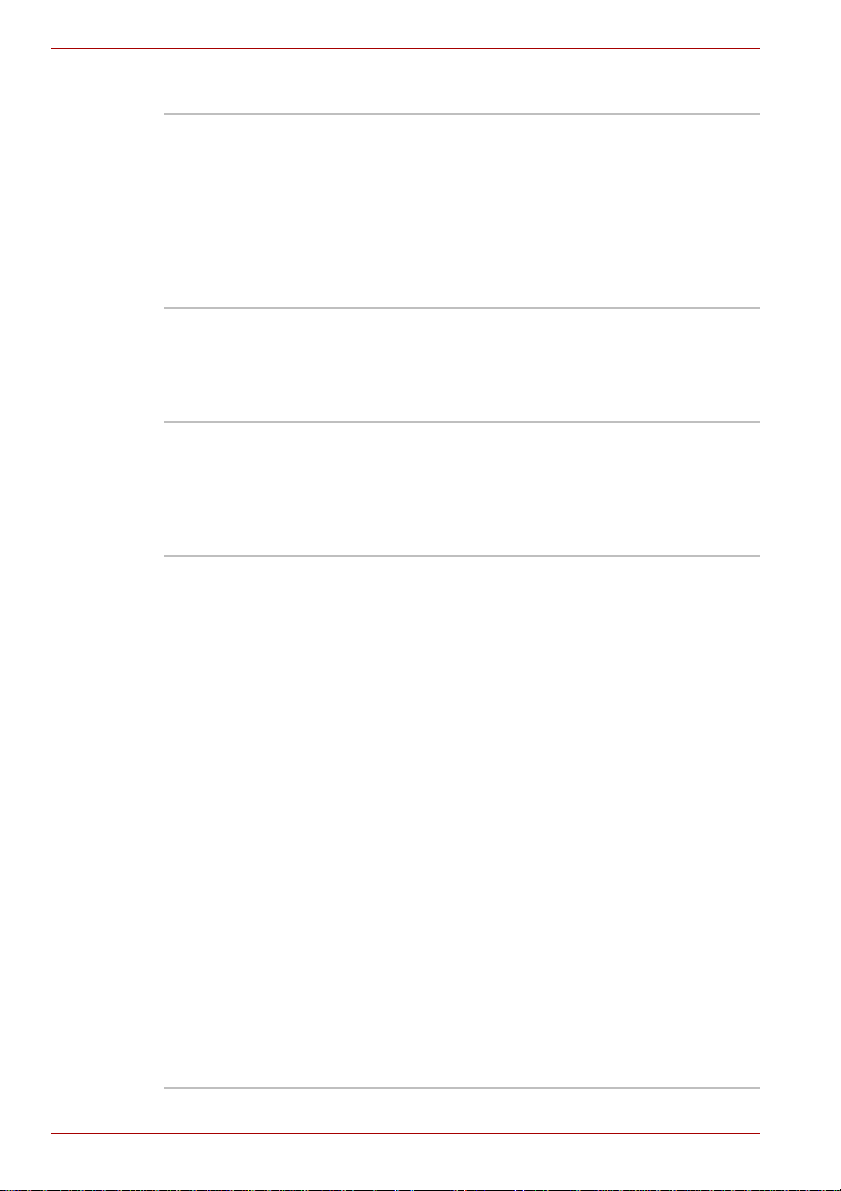
Johdanto
Tietoliikenne
Modeemi Sisäinen V.90 (V.92) -modeemi tarjoaa
tietoliikenne- ja telefax-yhteydet. Se yhdistetään
puhelinpistorasiaan. Huomaa, että V.90- että
V.92-standardeja tuetaan vain Yhdysvalloissa,
Kanadassa, Iso-Britanniassa, Ranskassa,
Saksassa ja Australiassa. Muilla markkinaalueilla käytössä on vain V.90. Huomaa, että
tietoliikennenopeus riippuu analogisten
puhelinyhteyksien laadusta.
Lähiverkko Verkkokortti on Ethernet- (10 megabittiä
sekunnissa, 10BASE-T), Fast Ethernet(100 megabittiä sekunnissa, 100BASE-Tx) ja
Gigabit Ethernet (1000 megabittiä sekunnissa,
1000BASE-T) -yhteensopiva.
Bluetooth Joidenkin tämän malliston tietokoneiden
langaton Bluetooth-tekniikka mahdollistaa
langattomat yhteydet esimerkiksi tietokoneiden ja
tulostimien välillä ilman kaapeleita. Bluetooth vie
vähän tilaa, mutta se tarjoaa nopeat, luotettavat
ja turvalliset langattomat tietoliikenneyhteydet.
Langaton lähiverkko Joissakin tämän sarjan tietokoneessa on
langattomalla tekniikalla toteutettu verkkokortti.
Se on yhteensopiva muiden lähiverkkotuotteiden
kanssa, jotka on toteutettu Direct Sequence
Spread Spectrum / Orthogonal Frequency
Division Multiplexing -radiotekniikalla. Se täyttää
IEEE 802.11 -standardin A-, B- tai G-version
vaatimukset.
■ IEEE 802.11a- ja 802.11g-verkkojen suurin
teoreettinen nopeus on 54 Mt/s.
■ IEEE 802.1 1b-verkkojen suurin teoreettinen
nopeus on 11 Mt/s.
■ IEEE 802.1 1a-verkon käyttämä taajuus on
5 GHz, ja 802.1 1b/g-verkon käyttämä taajuus
on 2,4 GHz.
■ Vierailu muilla kanavilla.
■ Kortin virranhallinta
■ Wired Equivalent Privacy -tietoliikenteen
salaaminen (WEP) perustuu 128-bittiseen
salausalgoritmiin.
■ Suojatun Wi-Fi-käytön (WPA) tuki
■ Tietoliikenteen Advanced Encryption
Standard -salaaminen (AES)
■ Käynnistys langattomasta lähiverkosta
tulevasta komennosta
1-8 Käyttöopas
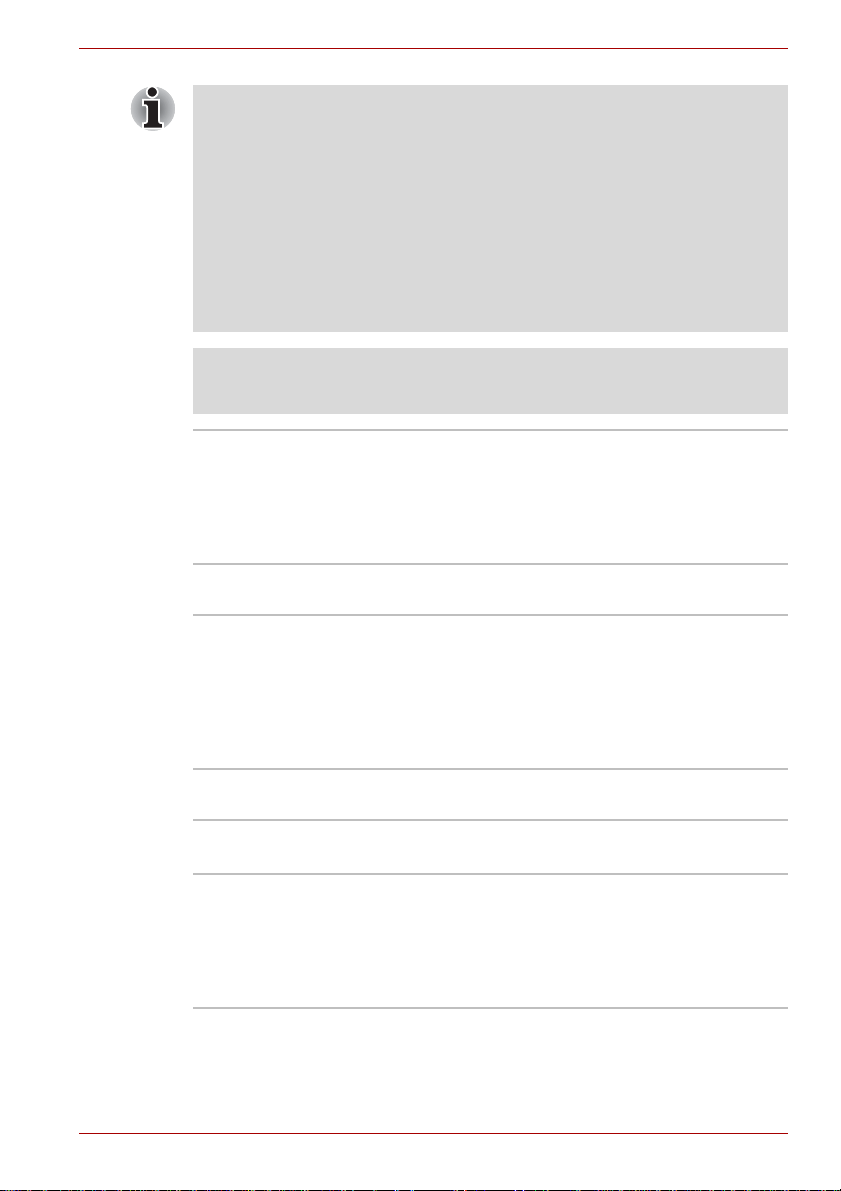
Johdanto
■ Arvot ovat langattomien lähiverkkostandardien teoreettisia suurimpia
nopeuksia. Todelliset siirtonopeudet saattavat vaihdella.
■ Langattoman lähiverkon suurin nopeus ja peittoalue saattavat vaihdella
ympäristön sähkömagneettisten kenttien, esteiden, yhteyspisteiden
määritysten sekä työasema-, laitteisto- ja ohjelmistoasetusten mukaan.
Tiedonsiirtonopeus (x Mbit/s) on teoreettinen IEEE802.11 (a/b/g) standardin suurin nopeus. T odellinen tiedonsiirtonopeus on alhaisempi
kuin teoreettinen suurin nopeus.
■ Herätys langattomasta lähiverkosta -toiminto on käytössä vain, kun
tietokone on yhdistetty yhteyspisteeseen. Tämä toiminto poistuu
käytöstä, jos yhteys katkeaa.
Huomautus (langaton lähiverkko)
Langattomasta verkosta on lisätietoja luvun 10 kohdassa Huomautukset.
Langattoman
tietoliikenteen kytkin
Voit ottaa käyttöön langattoman lähiverkon ja
Bluetooth-toiminnot tai poistaa ne käytöstä
tämän kytkimen avulla.
langattoman tietoliikenteen kytkin. Joissakin
malleissa on sekä langattoman lähiverkon että
Bluetooth-toiminnot.
Kaikissa malleissa on
Ultra Slim Bay
Ultra Slim Bay moduulit
Ultra Select Bay -laitepaikassa voi käyttää
DVD-ROM-, CD-R/RW-, DVD Super Multi asemaa tai lisäkiintolevyä. TOSHIBA Mobile
Extension -apuohjelma mahdollistaa laitteiden
asettamisen laitepaikkaan ja niiden poistamisen
tietokoneen ollessa käynnissä, jos
käyttöjärjestelmä tukee tätä ominaisuutta.
Turvallisuus
T urvavaijeripaikka Tietokone voidaan kiinnittää esimerkiksi pöytään
tai lämpöpatteriin.
Ultra Slim Bay paikan salpa
Kun salpa on lukitussa asennossa, Ultra Slim
Bay -moduuli on kiinnitetty tietokoneeseen. Voit
estää moduulin irrottamisen myös kiinnittämällä
salvan lukittuun asentoon lukitusruuvin avulla.
Huomaa, että lukitusruuvi on ostohetkellä
avoimessa asennossa.
Käyttöopas 1-9
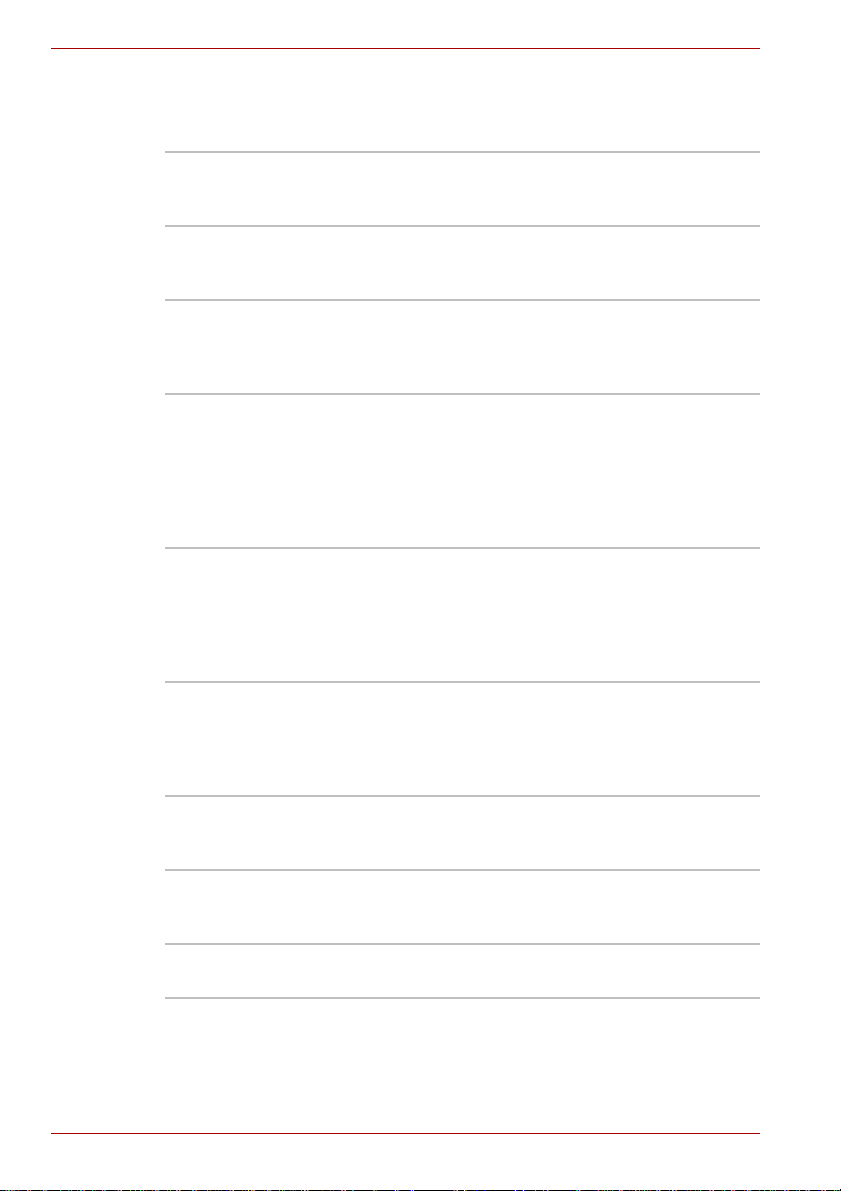
Johdanto
Erikoisominaisuudet
Tietokoneen erikoisominaisuudet kuvataan tässä jaksossa.
TOSHIBA Assist painike
TOSHIBA
Presentation painike
Näppäinyhdistelmät Pikanäppäimet ovat näppäinyhdistelmiä, joiden
Näytön
automaattinen
pimentäminen
Kiintolevyn
automaattinen
pysäyttäminen
Järjestelmän
automaattinen
siirtäminen valmiustai lepotilaan
Nuolinäppäimistö Osa näppäimistöstä voidaan asettaa numero- tai
Käynnistyssalasana Käytettävissä on kaksi suojaustasoa: ylläpitäjän
Voit käynnistää jonkin sovelluksen painamalla
tätä painiketta. Oletusarvon mukainen sovellus
on TOSHIBA Assist.
Painamalla tätä painiketta voit ottaa käyttöön
sisäisen näytön, ulkoisen näytön, mole mma t
näytöt tai useita näyttöjä.
avulla voidaan muuttaa järjestelmän
kokoonpanoa suoraan näppäimistöstä,
tarvitsematta käynnistää asetusohjelmaa.
Jos tietokoneen näppäimistöä ei ole käytetty
aikaan, jonka pituuden voit valita, näyttö
sammutetaan. Kun sitä taas tarvitaan, sen
taustavalo syttyy. Voit valita ajan pituuden
Virransäästäjä-sovelluksen Näytön
pimentäminen -ikkunan Perusasetuksetvälilehdessä.
Jos kiintolevyä ei ole käytetty aikaan, jonka
pituuden voit valita, se pysäytetään. Kun sitä taas
tarvitaan, se käynnistyy. Voit valita ajan pituuden
Virransäästäjä-sovelluksen Kiintolevyn
pysäyttäminen -ikkunan Perusasetukset välilehdessä.
Jos tietokone on käyttämättä määritetyn ajan, se
voidaan asettaa siirtymään automaattisesti
valmius- tai lepotilaan. Voit valita ajan pituuden ja
käytettävän tilan TOSHIBA Power Saver sovelluksen Perusasetukset-välilehdessä.
nuolinäppäimistöksi. Lisätietoja on kohdassa
Nuolinäppäimistö luvussa 5, Näppäimistö.
ja käyttäjän salasanat. Voit estää niiden avulla
tietokoneen luvattoman käytön.
Pikasuojaus Näppäinyhdistelmä pimentää näytön ja estää
1-10 Käyttöopas
tietokoneen käytön.
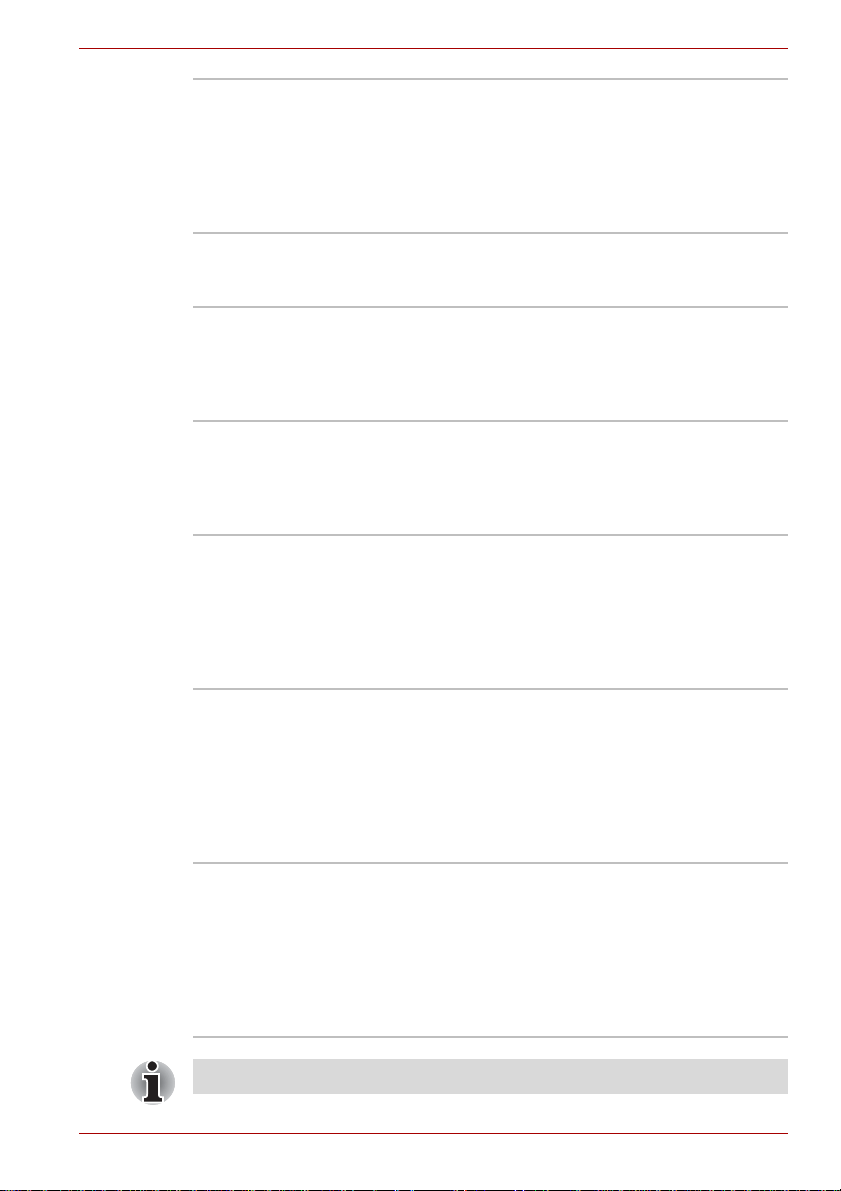
Johdanto
Älykäs virtalähde Prosessori tunnistaa akun varaustason ja arvioi
jäljellä olevan akkukäyttöajan. Virtalähde myös
suojaa tietokonetta sähkönsyötön häiriöiltä,
esimerkiksi muuntajan mahdolliselta
ylijännitteeltä. Akun latausta voi tarkkailla
TOSHIBA Power Saver -ohjelman Varausta
jäljellä -ikkunassa.
Akunsäästötila Tämä toiminto säästää akun varausta. Voit valita
virransäästötilan Virransäästäjä-sovelluksen
Profiili-ikkunassa.
Virran
sammuttaminen
sulkemalla näyttö
Tietokoneesta sammutetaan virta, kun näyttö
suljetaan. Tietokone käynnistyy, kun näyttö
avataan. Asetus määritetään Virransäästäjäohjelman Asetukset-osan Kun suljen tietokoneen
kannen -kohdassa.
Automaattinen
siirtyminen
lepotilaan akun
tyhjentyessä
Kun akku uhkaa tyhjentyä, tietokone voi siirtyä
automaattisesti lepotilaan ja sammuttaa virtansa.
Voit määrittää asetukset TOSHIBA Power Saver virranhallintaohjelman Asetustoiminnotvälilehdessä.
Jäähdytys Tietokoneen prosessorissa on erityinen
lämmöntunnistin. Kun lämpötila nousee
riittävästi, tietokoneen tuuletin käynnistyy tai
prosessorin nopeutta hidastetaan. Voit tehdä
tämän valinnan TOSHIBA Power Saver virranhallintaohjelman Perusasetukset-ikkunan
Jäähdytysmenetelmä-kohdassa.
Optisen aseman
virtakuvake
Voit sammuttaa optisen aseman virran tämän
avulla. Kun napsautat tehtäväpalkissa näkyvää
optisen aseman kuvaketta, voit sammuttaa siitä
virran tai käynnistää sen. Jos optisen aseman
virta on sammutettu, levykelkka ei avaudu, vaikka
poistopainiketta painetaan. Voit käynnistää
optisenaseman napsauttamallatehtäväpalkissa
näkyvää optisen aseman kuvaketta.
Kiintolevyn suojaus Kiintolevyn suojaustoiminto tunnistaa tietokoneen
sisäisen kiihtyvyysanturin avulla tärinän ja iskut
sekä siirtää automaattisesti kiintolevyn luku- ja
kirjoituspään turvalliselle alueella, jolloin
kiintolevyn vahingoittumisen vaara pään osuessa
siihen vähenee. Lisätietoja on luvun 4,
Kiintolevyn suojauksen käyttäminen, kohdassa
Käytön perusteet.
Kiintolevyn suojaustoiminto ei takaa, että kiintolevy ei vahingoitu.
Käyttöopas 1-11
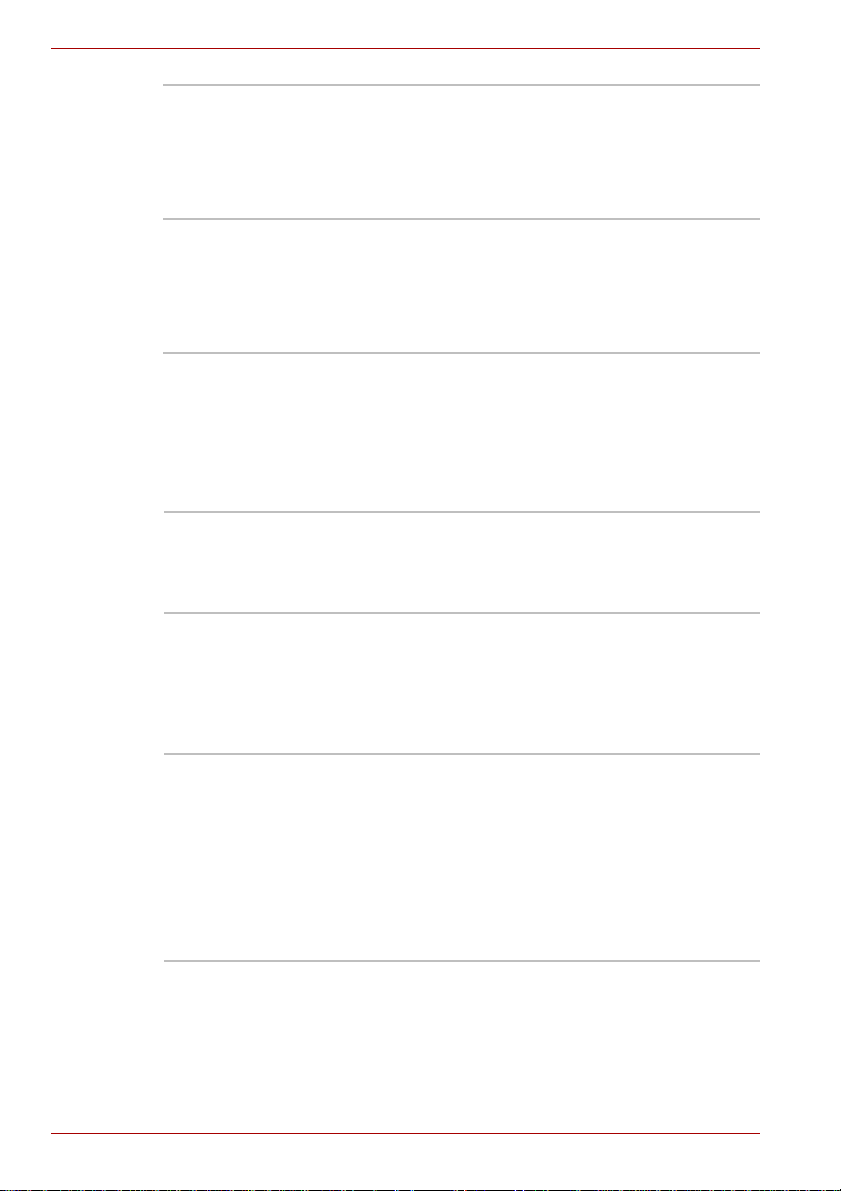
Johdanto
Lepotila Lepotilaan siirryttäessä tietokoneen muistin
Valmiustila Jos joudut keskeyttämään työsi, voit sammuttaa
Apuohjelmat
Tässä jaksossa kuvataan esiasennetut apuohjelmat. Lisätietoja on niiden
sähköisissä käyttöoppaissa tai readme.txt-tiedostoissa.
sisältö tallennetaan kiintolevylle. Kun lepotilasta
palataan normaalitilaan, työskentelyä voidaan
jatkaa samasta paikasta. Lisätietoja on luvun 3,
Virran sammuttaminen tietokoneesta, kohdassa
Aloittaminen.
tietokoneesta virran tarvitsematta poistua
sovelluksesta. Tiedot säilyvät tietokoneen
muistissa. Kun tietokone palaa valmiustilasta
normaalitilaan, voit jatkaa työskentelyä kohdasta,
jossa olit ennen valmiustilaan siirtymistä.
TOSHIBAvirransäästäjä
Laitteistoasetukset Voit määrittää mieleisesi laitteisto- ja
TOSHIBA Controls Tässä apuohjelmassa voit tehdä seuraavat
Voit käyttää virransäästön hallintaohjelmaa
valitsemalla Käynnistä – Ohjauspaneeli –
Suorituskyky ja kaksoisnapsauttamalla
TOSHIBA Power Saver -kuvaketta.
oheislaiteasetukset. Voit käyttää tätä
apuohjelmaa valitsemalla Käynnistä –
Ohjauspaneeli – Tulo stimet ja
kaksoisnapsauttamalla TOSHIBA HWSetup kuvaketta.
toimet:
■ Painikkeet: Voit määrittää sovellukset tai
toiminnot TOSHIBA Presentation painikkeelle (oletusasetuksen mukaan
käytetään samanaikaisesti nestekide- ja
ulkoista näyttöä tarkkuudelle 1024 × 768) ja
TOSHIBA Assist -painikkeelle (TOSHIBA
Assist on oletusasetus).
1-12 Käyttöopas
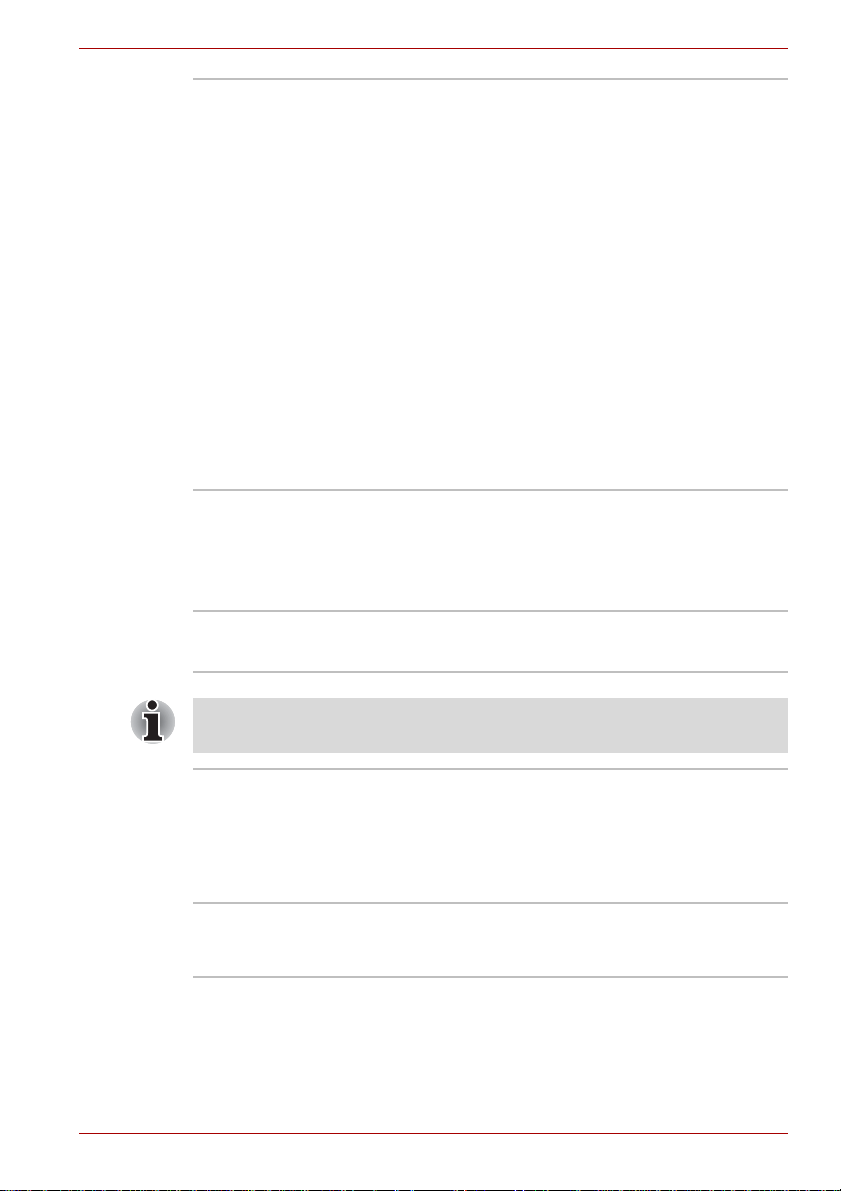
Sormenjälkitoiminto Tässä laitteessa on sormenjälkitunnistin
käyttäjän henkilöllisyyden varmistamiseksi.
Sormenjäljen tunnistus voi korvata
käyttäjätunnuksen ja salasanan antamisen
näppäimistön avulla. Kun asetat sormen
sormenjälkitunnistimeen, voit tehdä seuraavat
toiminnot:
■ Windows-sisäänkirjaus ja käyttäjätunnusta
edellyttävien sivustojen käyttäminen Internet
Explorer -selaimessa.
■ Tiedostot ja kansiot voidaan salata
asiattoman käyttämisen estämiseksi.
■ Voit antaa näytönsäästäjän salasanan
tietokoneen palatessa valmiustilasta
■ Voit antaa käyttäjäsalasanan ja
kiintolevysalasanan tietokonetta
käynnistettäessä.
■ Voit käyttää kertakirjausta.
DVD Video Player DVD Video Player -ohjelma toistaa DVD-
videokuvaa. Sitä ohjataan näyttöön tulevan
käyttöliittymän avulla. Valitse Käynnistä – Kaikki
ohjelmat – InterVideo WinDVD – InterVideo
WinDVD.
Johdanto
Bluetooth Stack for
Windows by Toshiba
Tämä ohjelmisto mahdollistaa tietokoneen ja etäBluetooth-laitteiden välisen tietoliikenteen.
Bluetooth-toimintojen käyttäminen edellyttää, että tietokoneessa on
Bluetooth-moduuli.
TOSHIBA SD
Memory Boot apuohjelma
TOSHIBA SD Memory Boot -apuohjelman avulla
voit laatia SD-muistikortin, jonka avulla
tietokoneen voi käynnistää. Voit käynnistää
tämän apuohjelman valitsemallaKäynnistä –
Kaikki ohjelmat – TOSHIBA – Apuohjelmat –
SD Memory Boot Utility.
TOSHIBA Zooming apuohjelma
Tämän apuohjelman avulla voit laajentaa tai
pienentää kuvakkeidenkokoa työpöydällä tai
käyttää zoomausta sovellusikkunassa.
Käyttöopas 1-13
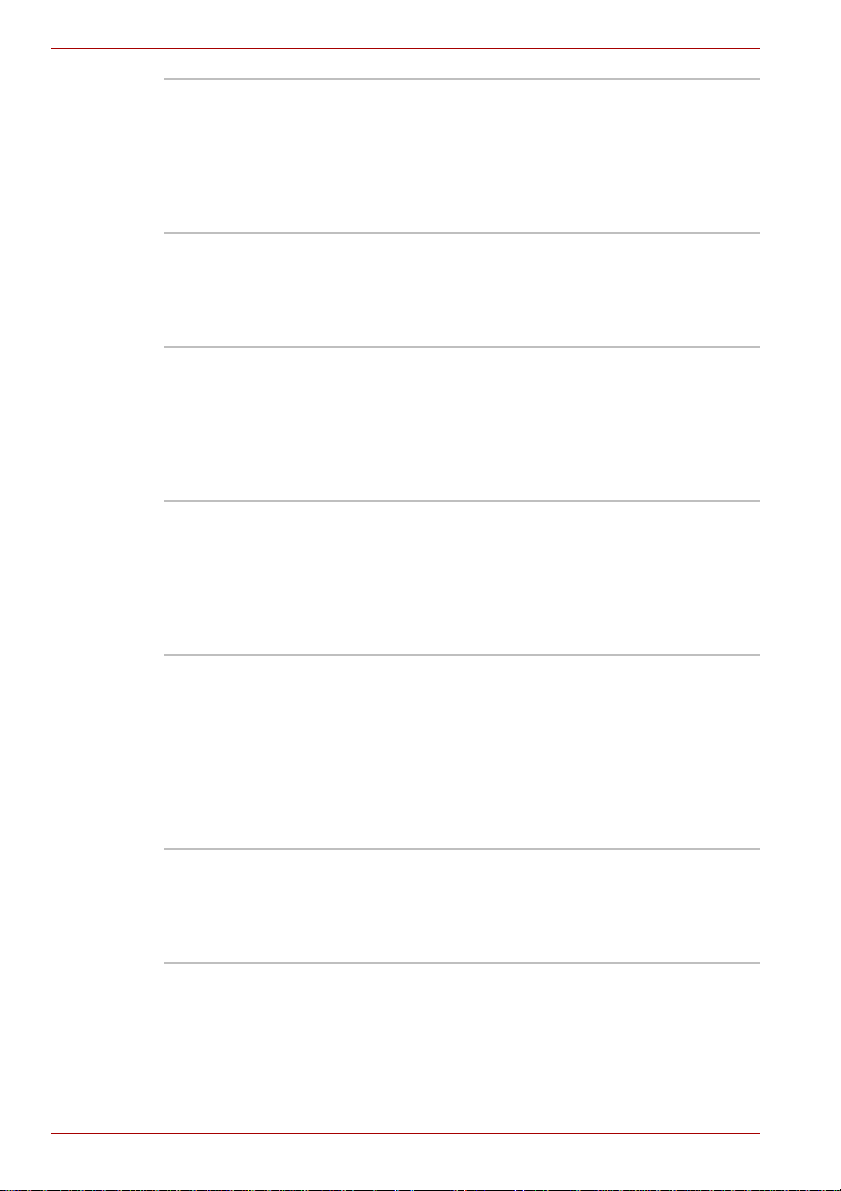
Johdanto
RecordNow! Basic
for TOSHIBA
Voit luoda eri tallennusmuodoissa olevia CD- ja
DVD-levyjä, esimerkiksi ääni-CD-levyjä, joita voi
kuunnella tavallisella CD-soittimella, ja tieto-CDtai DVD-levyjä, joihin voit tallentaa kiintolevyssäsi
olevia tiedostoja ja kansioita. Tätä ohjelmaa voi
käyttää malleissa, joissa on CD-R/RW-,
DVD-ROM- tai DVD Super Multi -asema.
TOSHIBA Assist TOSHIBA Assist on graafinen käyttöliittymä,
jonka avulla voit käyttää erilaisia työkaluja,
apuohjelmia ja sovelluksia, jotka helpottavat
tietokoneen käyttämistä ja asetusten
määrittämistä.
TOSHIBA PC
Diagnostic Tool
TOSHIBA PC Diagnostic Tool tuo näkyviin
tietokoneen perustiedot. Sen avulla voi testata
myös sisäisten laitteiden toiminnan.
Voit käynnistää tämän apuohjelman
valitsemallaKäynnistä – Kaikki ohjelmat –
TOSHIBA – Apuohjelmat – PC Diagnostic
Tool.
TOSHIBA Mobile
Extension
TOSHIBA Mobile Extension -apuohjelma tuo
tietokoneeseen lisää toimintoja, kun se
telakoidaan lisävarusteena hankittavaan
Advanced Port Replicator III Plus telakointiasemaan. Voit käynnistää tämän
apuohjelman valitsemalla TOSHIBA Assist –
TOSHIBA Mobile Extension.
TOSHIBA ConfigFree TOSHIBA ConfigFree on joukko apuohjelmia,
jotka helpottavat tietoliikennelaitteiden ja
verkkoyhteyksien hallintaa. ConfigFree auttaa
myös ratkaisemaan tietoliikenneongelmia ja
luomaan profiileita, joiden avulla on helppoa
vaihtaa sijainteja ja käyttää erilaisia verkkoja.
Voit käynnistää tämän apuohjelman valitsemalla
Käynnistä – Kaikki ohjelmat – TOSHIBA –
Verkko – ConfigFree.
TOSHIBA Dual
Pointing Device apuohjelma
TOSHIBA Dual Pointing Device -apuohjelma
mahdollistaa sisäisten osoitinlaitteiden
(AccuPoint ja kosketuslevy) mukauttamisen.
Se tukee myös Fn + F9 -toimintoa, joten
ohjelman käyttäminen sujuu helposti.
1-14 Käyttöopas
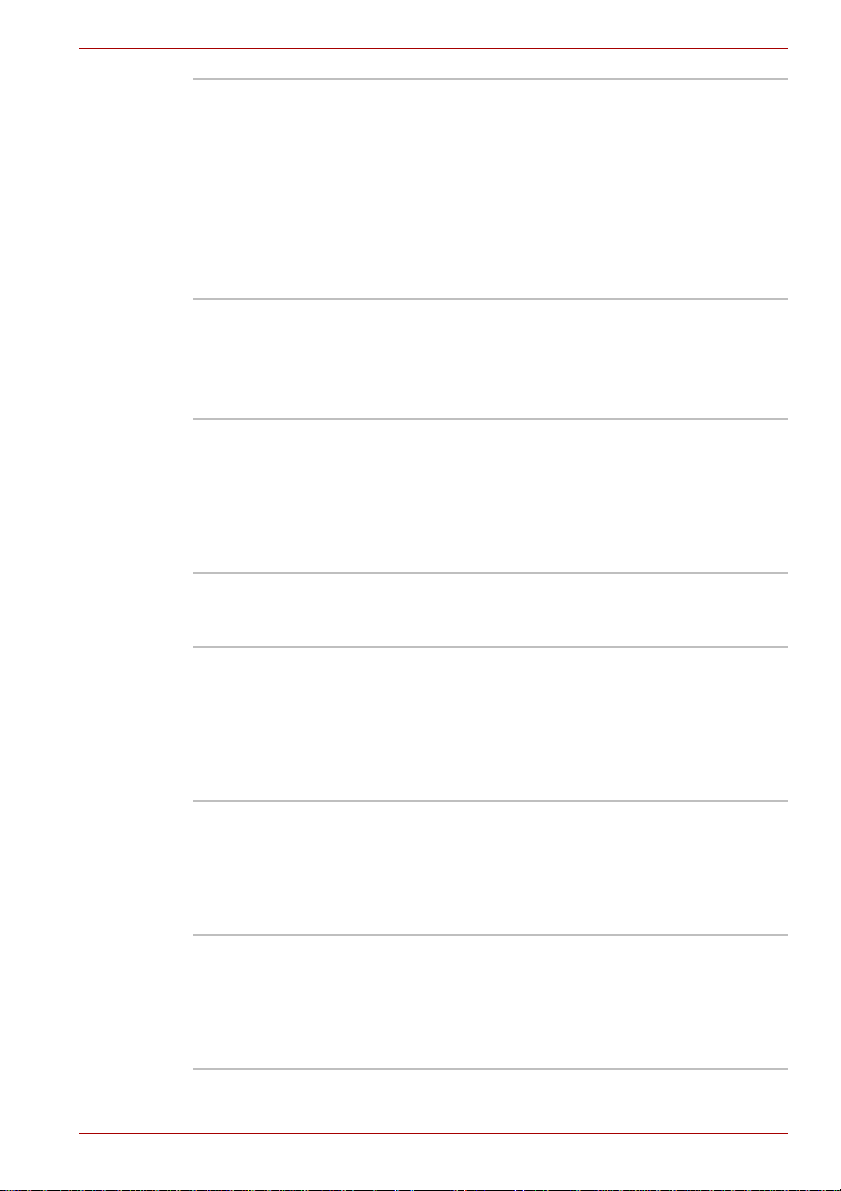
Johdanto
TOSHIBA Mic Effect TOSHIBA Mic Effect -apuohjelmaa voidaan
käyttää poistamaan tai vähentämään voimakasta
kaikua ja äänen kiertoa, jota ilmenee
käytettäessä samanaikaisesti kaiuttimia ja
mikrofonia. Kaiunpoisto on käytettävissä vain
käytettäessä puhelinohjelmistoa, kuten Windows
Messenger, jossa on keskusteluominaisuudet.
Saat lisätietoja tästä apuohjelmasta valitsemalla
Käynnistä – Kaikki ohjelmat – TOSHIBA –
Apuohjelmat – Mic Effect Help.
TOSHIBA RAID apuohjelma
Voit laatia RAID-levyn tai hallita sitä TOSHIBA
RAID -apuohjelman avulla.
Voit käynnistää tämän apuohjelman valitsemalla
Käynnistä – Kaikki ohjelmat – TOSHIBA –
RAID – RAID Console.
NVIDIA Rotation asetukset
Tämän apuohjelman avulla voit kääntää
työpöytää 180 astetta. Voit kääntää työpöytää
napsauttamalla tehtäväpalkin kuvaketta tai
painamalla Ctrl + Alt + Ylänuolo (↑) ja Ctrl + Alt
+ Alanuoli(↓). Jos tietokoneeseen on yhdistetty
monta näyttöä, toiminto kohdistuu siihen
näyttöön,. jossa osoitin on.
TOSHIBA Password
-apuohjelma
Voit ottaa TOSHIBA Password -apuohjelman
avulla käyttöön tietokoneen käyttämistä
rajoittavan salasanan.
Toshiba
Accessibility -helppokäyttötoiminnot
TOSHIBA Accessibility auttaa liikuntarajoitteisia
henkilöitä käyttämään TOSHIBA-pikanäppäimiä.
Tämän apuohjelman avulla voit määrittää Fn-
näppäimen jäämään hetkeksi pohjaan. Silloin
painat sitä kerran, vapautat sen ja painat jotain
F-näppäintä. Fn-näppäin pysyy aktiivisena,
kunnes jotain toista painiketta painetaan.
DLA for TOSHIBA DLA (Drive Letter Access) on
pakettitallennusohjelma, jonka avulla voi
tallentaa tiedostoja tai kansioita DVD-RW-,
CD-RW- tai DVD-RW-levyille samoin kuin
levykkeeseen tai muuhun siirrettävään
tietovälineeseen.
TOSHIBA
näytönohjainten
pikanäppäin apuohjelma
Tämän apuohjelman avulla voit vaihtaa käytössä
olevan näyttölaitteen asetuksia ja tarkkuutta. Voit
muuttaa käytössä olevan näytön asetuksia
antamalla näppäinyhdistelmän Fn + F5 ja
muuttaa näytön tarkkuutta antamalla
näppäinyhdistelmän Fn + välilyönti.
Käyttöopas 1-15
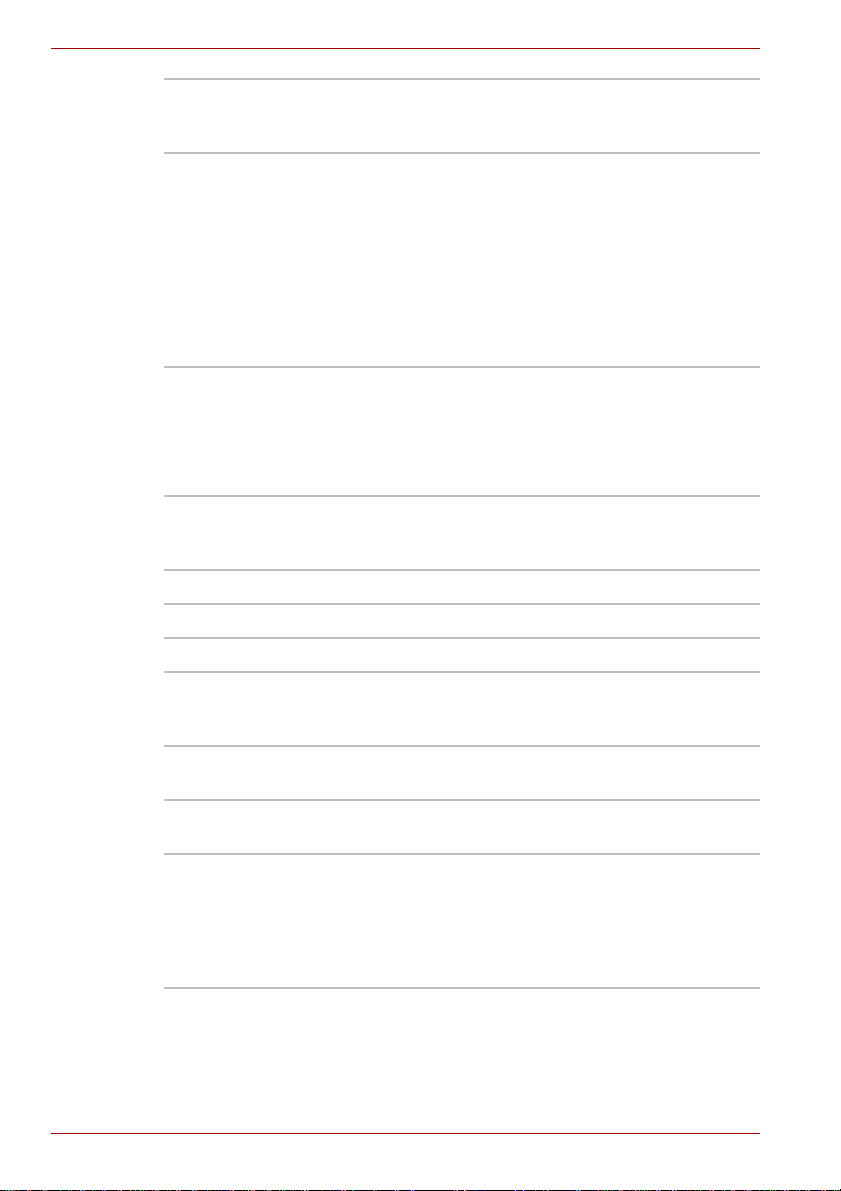
Johdanto
Valinnat
TOSHIBA SD
Memory Card Format
CD/DVD-aseman
Acoustic Silencer
Lisävarusteet auttavat saamaan tietokoneesta kaiken hyödyn irti. Saatavilla
on seuraavia lisävarusteita:
Lisämuisti 256:n, 512:n, 1 02 4:n tai 2 048 MB:n
Akku Voit hankkia Toshiba-kauppiaaltasi lisäakun.
Tehoakku Voit hankkia Toshiba-kauppiaaltasi lisäakun.
Tehoakku Voit hankkia Toshiba-kauppiaaltasi lisäakun.
Muuntaja Jos käytät tietokonetta säännöllisesti monessa
TOSHIBA SD Memory Card Format -apuohjelma
mahdollistaa SD-muistikortin alustamisen
käyttövalmiiksi.
CD/DVD Drive Acoustic Silencer -apuohjelman
avulla voit säätää optisen aseman
lukunopeuden. Jos valitset Normal Mode
(Normaali tila) -vaihtoehdon, asema toimii
suurimmalla nopeudella ja tietojen siirtäminen
sujuu nopeasti. Jos valitset Quiet Mode
(Hiljainen tila) -vaihtoehdon, asema toimii
hitaammin ja äänettömämmin. Tällä
apuohjelmalla ei ole mitään vaikutusta
käytettäessä DVD-levyä.
muistimoduuli (DDR2-667/533) voidaan asentaa
tietokoneeseen helposti.
paikassa, hanki niihin omat muuntajat. Silloin
muuntajaa ei tarvitse kantaa mukana.
Akkulaturi Akun voi ladata paitsi tietokoneen sisällä myös
Turvalukko Tietokone voidaan varastamisen estämiseksi
USB-levykeasema Voit käyttää USB-levykeasemassa joko 1,44 Mt:n
1-16 Käyttöopas
erityisessä akkulaturissa.
kiinnittää esimerkiksi pöytään tai lämpöpatteriin.
tai 720 Kt:n levykkeitä yhdistämällä sen johonkin
tietokoneen USB-porteista. Huomaa, että
Windows XP ei tue 720 Kt:n levykkeiden
alustamista, mutta voit käyttää valmiiksi
alustettuja levykkeitä.
